
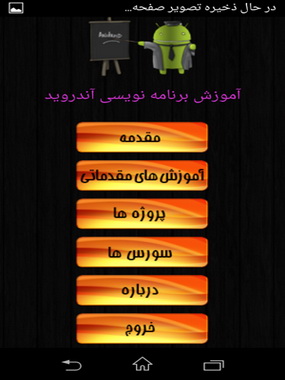



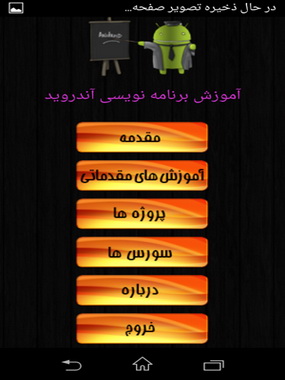


دنیای آرایش دنیای وسیعی از نکات و ترفندهاست که شاید در آن گم شوید. بدونیم با این تصاویر اینفوگرافیک به شما کمک می کند تا بتوانید در میان این ترفن های اموزشیی بی نقص و کامل داشته باشید.
همیشه سعی کنید به گونه ای آرایش کنید که علاوه بر زیبا کردن چهره تان را طبیعی نشان دهد. آموزش آرایش صورت از صفر تا صد را در ادامه مشاهده کنید.
اگر آرایش به طور صحیحی صورت نگیرد، صورت و آرایش مصنوعی به نظر می رسد. باید با شکل صورت و نمای خارجی چهره خود کار کنید. با روش های درست آرایش کردن، می توانید عیوب خود را تا حد امکان کاهش دهید و زیبایی طبیعی خود را افزایش دهید.
پس از ورود به صفحه اصلی بلاگ روی کلیک کنید. با کلیک کردن روی این کلید به صفحه ذیل منتقل خواهید شد:
پس از تکمیل فرم مذکور برای ساخت وبلاگ روی کلیک کنید.
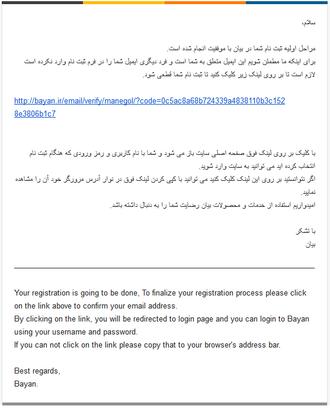
پس از این مرحله برای شما ایمیلی مشابه تصویر رو به رو که حاوی کد تایید ثبت نام برای ساخت وبلاگ است ارسال می گردد که با کلیک کردن بر روی لینک آن به صفحه اول حساب کاربری خود در بیان منتقل می شوید.
با کلیک کردن بر روی بلاگ به صفحه ثبت وبلاگ جدید ارجاع داده خواهید شد.
در این حالت بصورت خودکار به صفحه مشخصات اولیه برای ایجاد وبلاگ جدید ارجاع داده می شوید.
آدرس: در این قسمت باید آدرس وبلاگ جدید خود را درج کنید
توجه داشته باشید: آدرس وبلاگ شما در آینده قابل تغییر خواهد بود اما تغییر آن از امتیاز شما در موتور های جستجو خواهد کاست.
نکته: در نام وبلاگ نمیتوانید از حروف فارسی و یا علامات ؟+-=|\/@":#$%^!~*() استفاده کنید.
عنوان: کلمه ای که شما در این کادر درج می کنید بعنوان عنوان وبلاگ جدید شما در بالای همه صفحات به نمایش در خواهد آمد و همیشه قابل تغییر خواهد بود.
توضیح مختصر: آنچه در کادر توضیح مختصر درج می کنید همیشه ذیل عنوان وبلاگ شما در وبلاگ نمایش داده می شود و می تواند شامل هر عبارتی که شما بخواهید در تمام صفحات وبلاگ نمایش داده شود؛ می شود و حتما لازم نیست توضیحی درباره وبلاگ باشد.
توضیح: توضیح نیز در تمام صفحات وبلاگ شما قابل رویت است. در این کادر هر چیزی را می توانید درج کنید و تفاوت آن با توضیح مختصر اولا در نحوه نمایش آن و ثانیا در تعداد کاراکتر مجاز آن است. این بخش نیز همیشه قابل تغییر بوده و نمایش و عدم نمایش آن نیز از قسمت تنظیمات ساده بلاگ قابل تغییر است.
پس از تکمیل موارد مورد و ذخیره کردن آن وبلاگ شما در سیستم ثبت می شود و به مرکز مدیریت وبلاگ جدید خود منتقل می شوید. پس از آن از منوی وبلاگ بر روی عنوان "انتشار" کلیک کنید و گزینه ارسال مطلب جدید را انتخاب نمایید.
1- به آدرس اینترنتی gmail.com بروید.
با صفحهای مشابه تصویر زیر مواجه خواهید شد.
اگر درحال حاضر وارد اکانت دیگری شده اید، از آن خارج شوید (Sign Out کنید) سپس Sign in with a different account را زده، روی Add account کلیک کنید تا صفحه زیر نشان داده شود.
2- بر روی Create an account کلیک کنید.
3- حال به صفحه عضویت هدایت خواهید شد. فرم موجود در صفحه را به صورت زیر کامل کنید:
Name: در فیلد First نام خود و در فیلد Last نام خانوادگیتان را وارد کنید.
Choose your username: آدرس ایمیل خود را بدون نوشتن @ و gmail.com وارد کنید. این آدرس میتواند شامل حروف انگلیسی، اعداد و کاراکتر نقطه بوده و طول آدرس ایمیل باید بین 6 تا 30 کاراکتر باشد. ممکن است آدرس ایمیل مورد نظر شما قبلاً ثبت شده باشد که در این صورت باید آن را تغییر دهید؛ میتوانید اعدادی را به آن اضافه کنید! برای مثال Amirreza.N96 که پس از اتمام ثبت نام ایمیل آدرس Amirreza.N96@gmail.com را خواهد داشت.
Create a password: یک رمز عبور قوی برای ایمیل خود انتخاب کنید. این رمز عبور باید بیش از 8 حرف بوده و به اندازه کافی مستحکم و غیرقابل حدس زدن باشد. پیشنهاد میشود از ترکیبات اعداد، حروف و کاراکترهای ویژه (@!#$ و ...) استفاده کنید. همچنین رمز عبور نمیتواند شامل نام، نام خانوادگی و آدرس ایمیل وارد شده باشد.
Confirm your password: رمز عبور را دوباره وارد کنید. این فیلد برای اطمینان از صحیح بودن رمز گذاشته شده است.
Birthday: تاریخ تولد خود را به میلادی وارد کنید. میتوانید برای تبدیل تاریخ تولد از شمسی به میلادی از سرویس time.ir استفاده کنید. همچنین ممکن است برای سنها پایین، مشکلاتی پیش بیاید که منجربه بسته شدن حساب کاربری شود.
Gender: جنسیت خود را انتخاب کنید. Male یعنی مذکر و Female یعنی مونث. همچنین گزینه دیگری با عنوان Other وجود دارد که استفاده از آن پیشنهاد نمیشود.
خب تا این مرحله ما مشخصات فردی خود را وارد کرده ایم و فرم مانند شکل زیر پر شده است:
4- حال نوبت پر کردن بقیه فرم است. فیلدها را به صورت زیر تکمیل کنید:
Mobile phone: شماره موبایلتان را در این فیلد وارد کنید این شماره برای تایید حساب کاربری و مواقع اضطراری استفاده خواهد شد. پیش از این کار بر روی پرچم کلیک کرده و Iran (ایران) را انتخاب کنید تا پیش شماره +98 به اول فیلد اضافه شود. شماره موبایل را بدون 0 اول آن وارد کنید یعنی شماره 09359999999 به پس از +98 به صورت 9359999999 وارد کنید. بدیهیست که اگر شماره موبایل شما برای سایر کشورهاست، باید مشخصات و پیش شماره آن کشور را وارد کنید.
Your current email address: (این فیلد اختیاری است اما پر کردن آن توصیه میشود) یک آدرس ایمیل پشتیبان را برای بازیابی رمز و سایر موارد اضطراری وارد کنید. بهتر است این ایمیل به دلیل داشتن اهمیت بالا، ایمیلی باشد که برای خودتان است (نه ایمیلی که درحال حاضر آن را میسازید) یا ایمیلی که به صاحب آن کاملاً اطمینان دارید.
Prove you're not a robot: درصورتی که تیک گزینه Skip this verification را بزنید، کادر پایین آن محو شده و در مرحله بعد باید از طریق شماره موبایلی که وارد کرده اید، ایمیلتان را تایید کنید. اگر هم تیک این گزینه را نزنید، باید حروف یا عبارتهای موجود در تصویر را در فیلد Type the text بنویسید. همانطور که در تصویر زیر میبینید، عدد 13806 نشان داده شده است که در فیلد پایین آن نوشته ایم.
Location: کشوری که در آن زندگی میکنید را انتخاب کنید. برای کشور ایران میتوانید Iran (ایران) را انتخاب کنید.
مهم: تیک گزینه I agree to the Google Terms of Service and Privacy Policy را بزنید. با این کار شما شرایط و ضوابط سرویسهای گوگل را تایید خواهید کرد.
اگر از اطلاعات وارد شده مطمئن هستید، بر روی Next Step کلیک کنید. اگر قسمتی از فرم به درستی پر نشده باشد، به مرحله بعدی نخواهید رفت و در کنار فیلدی که اشکال دارد، توضیحات مربوطه نوشته خواهد شد. آن را اصلاح کرده سپس بر روی Next Step کلیک کنید.
5- حال ممکن است گوگل بخواهد از طریق شماره موبایل وارد شده، حساب کاربری شما را تایید کند. مطمئن شوید که شماره موبایل شما به درستی نوشته شده است (در این فیلد 0 هم در ابتدای شماره قرار دارد و پیش شماره کشور نوشته نشده است). سپس یکی از گزینههای Text message - SMS برای ارسال شماره تایید به صورت پیامک یا Voice Call برای تماس صوتی و گفتن شماره تایید را انتخاب کرده و بر روی Continue کلیک کنید.
توجه کنید که ممکن است این مرحله برای شما پدیدار نشود و بجای آن، در صفحه بعد پیغام خطایی نشان داده شود. در این صورت به قسمت "سوالات و مشکلات احتمالی" در انتهای پست مراجعه کنید.
6- شماره تایید 6 رقمی ارسال شده به گوشیتان را در قسمت Enter verification code وارد کرده و بر روی Continue کلیک کنید. برای مثال شماره تایید در تصویر زیر 972539 است. اگر گزینه ارسال اس ام اس را انتخاب کرده باشید، پیامی مانند متن زیر به گوشی شما ارسال خواهد شد:
Your Google verification code is 972539
و اگر گزینه تماس صوتی را انتخاب کرده باشید، به گوشی شما زنگ زده خواهد شد و متن زیر به انگلیسی گفته خواهد شد:
Hello, Thank you for using our phone verification system. Your code is 972539 Once again your code is 972539 Goodbye.
بدیهیست که بجای قسمت مشخص شده، کد تایید خاص شما ارسال خواهد شد. اگر کد فعال سازی تا چند دقیقه برای شما ارسال نشد، میتوانید بر روی Try again در متن پایین کادر کلیک کنید و گزینه دیگری را برای ارسال کد انتخاب کنید.
حال اکانت شما ساخته شده است. صفحهای مشابه تصویر زیر را خواهید دید که در آن دو گزینه دارید. Create your profile برای ساخت پروفایل گوگل پلاس و گزینه No thanks برای رد کردن این مرحله و وارد شدن به ایمیل.
توجه کنید که ممکن است این مرحله برای شما پدیدار نشود و بجای آن، در صفحه بعد پیغام خطایی نشان داده شود. در این صورت به قسمت "سوالات و مشکلات احتمالی" در انتهای پست مراجعه کنید.
در این قسمت پیام تبریک گوگل نشان داده خواهد شد. با کلیک بر روی Continue to Gmail میتوانید وارد پست الکترونیکی یا همان ایمیل خود شوید.
هیچ جای نگرانی نیست! سرویس گوگل پلاس با نشانی plus.google.com برای کاربران ایرانی فیلتر است و در مرحله پنجم (اگر نیاز به تایید کردن شماره موبایلتان نباشد) یا هر یک از مراحل بعدی ممکن است به این سرویس هدایت شوید. این به معنای تکمیل شدن عضویت بوده و میتوانید با رفتن دوباره به آدرس Gmail.com و با استفاده از آدرس ایمیل و رمزی که وارد کرده بودید، به حساب کاربریتان وارد شوید.
آموزش تنظیم آهنگ توسطFl Studio برای کسانی که کمتر علم موسیقی میدانند ( بخش اول )
در کل تمامی آهنگ هایی که ساخته میشود بوسیله 7 نت اصلی و 5 نت فرعی شکل میگیرید.(تصویر 1)

نت های اصلی : C - D - E - F - G - A - B ( کلاویه های سفید )
سی - لا - سُل – فا - می - ر - دو
نت های فرعی : C # - D# - F# - G# - A# - (کلاویه های سیاه )
لا دیز- سل دیز- فا دیز- ر دیز- دو دیز
#= Diez
با همین نت هاست که آکورد تشکیل میشود .شاید سوال پیش بیاید که آکورد چیست!
با نگه داشتن دو یا چند نت ، با در نظر گرفتن قرارداد ها آکورد شکل میگیرد .
( برای آگاهی بیشتر به آرشیو همین وبلاگ مراجعه کنید)
نکته ی مهم : تمامی آهنگ ها با استفاده از 3 پارامتر موسوم به : (به تصوریر شماره 2 دقت کنید)
1- نت ها ( مستطیل سبز رنگ )
2- کشش نت ها (آکولاد قرمز )
3- ضرب آهنگ ( خط های عمودی )

![]()
شما به عنوان کسی که تئوری موسیقی نمیدونید کافی ست برای امتحان همانند تصویر شماره 2 نت های مطبوع را با کشش های دلخواه بروی ضرب آهنگ برار بروی پیانو رول بچنید .
- شاید سوال پیش بیاید که نت های مطبوع چیست ؟
اگر بخواهیم به صورت عامیانه نت های مطبوع را توضیح دهیم این میشود که : اگر نتی بعد از نت دیگری بیاید و و احساس شود که باهم همخوانی دارد نت مطبوع گویند و بالعکس ان هم صادق است.اگر بخواهیم به سورت تئوری نت های مطبوع را توضیح دهیم این میشود که : نتهای اصلی یک گام و نت های فواصل و هارمونی و همصدای آن.
به عنوان مثال در گام A نت های A – C – E نت های اصلی اند .
شما میتواند در آهنگ های خود از نت های هم صدا و هارمونی نت های اصلی هم استفاده کرد.
یعنی هارمونی یا فاصله نت C میشود F
و هارمونی یا فاصله ی نت E میشود G
و................
مثال: یک ساز پیانو باز کنید،
سرعت را روی عدد 100 تنظیم کنید
نت های A5 – C6 – E6 – A6 را همانند شکل شماره 3 بچینید و صدای بوجود آمده را گوش کنید.

![]()
برعکس این نت ها هم میتونید عمل کنید .یعنی ابتدا A6 , E6 , C 6 , A 5 تصویر شماره 4
![]()

برای تمرین بیشتر شما با
- نت های مطبوع مختلف
- با کشش ها ی مختلف
- مدل های چدمان مختلف
انجام دهید.به طوری که هماهنگی ( هارمونی ) احساس شود.
دانلود pdf

از سئو سایت میگم چون احساس کردم شاید که راه ایجاد لینک بیلدینگ کم مطرح شده باشد روش های 2,5,6,9,17,19 کمی دقت نیاز دارد اما بقیه روش ها امن است.خیلی از دوستان سئوال میکنند که واقعا این همه سایت که در ایران رتبه دارند و از طریق بک لینک رتبه پایداری هم دراند بعضا البته در آپدیت های اخیر پایدار بودن رتبه خیلی دشوار تر شده است و امشب شما لینک یک هستی و فردا بلند میشوی میبینی صفحه سوم گوگل هستی این نوع سایت ها فقط لینک میخرند یعنی فقط هزینه میکنند باید گفت یکی از روش های که قرار امروز در موردش صحبت کنید استفاده از لینک سایت های بزرگ خیلی وقت ها سایت ها را میبینید مطلب آن چنانی ندارد بک لینک هم نخریده است اما رتبه دارد وقتی به ما میگوییم بررسی میکنیم متوجه میشویم از روش های مختلف با گذاشتن وقت برای سایت خود لینک ایجاد کرده است بله درست است یکی از روش های که دیگران به آن کم توجه هستند پیدا کردن لینک های خوب سایت دیگه است که برخی موارد پس از یک جستجو ساده شما به یک منبع بسیار بزرگی میرسید و میبینید لینک گرفتن انقدر هم سخت نیست البته نکته اینجاست این لینک ها چقدر بدرد شما میخورد باید بررسی شود اما اگر کمی خلاق باشید سایت ها را پیدا میکنید که با همین لینک ها رشد خوبی داشته اند صرفا نباید این سایت ها در حوزه شما باشند میتوانید هر سایت مرتبط با سایت خود را پیدا کنید و از روش های مختلف لینک های آن را بررسی کنید یکی از روش های که خودم من خیلی میپسندم استفاده از خود الکسا است برای پیدا کردن بهترین لینک های یک سایت همین بررسی ها به طور گسترده نتایج خوبی را به شما میدهد نکته دوم این بخش از سئو تضمینینیازمند صبر بسیار زیاده است اگر صبور هستید میتوانید صبر کنید لینک تاثیر بذارید وارد این روش ها شوید چون هم باید پایدار باشد هم مستمر هم کم که حالت غیر طبیعی نداشته باشد.
وقتی شما یک کتاب که واقعا نیاز روز فضای مجازی ایجاد میکنید و همه احتیاج به دانلود اون کتاب دارن به طور ناخود اگاه بقیه سایت ها با ذکر منبع کتاب شما رو برای دانلود قرار میدهند که خود ذکر منبع ایجاد بک لینک است درسته سایتهای کوچک منبع نمیگذارند اما سایت های بزرگ منبع قرار میدهند حتی میتوانید کتاب خود را به تمام سایت های دانلود کتاب با ذکر منبع معرفی کنید مثلا آموزش سئو یا صفر تا صد وردپرس و به غیر از ان بازدید کننده مرتبط هم ایجاد میکند.
شاید جالب باشید بدانید سایت های باهوش با ایجاد نام خود سایت در یکی از سرویس های وبلاگ دهی و گذاشتن مطالب عادی یا ترجمه شده و لینک دادن ان به صورت نوفالو و فالو(نوفالو توصیه میشود) لینک سازی میکنند و باعث رتبه کلمات کلیدی میشوند البته اگر بتوانید یک وبلاگ قدیمی که اسم ان مرتبط با سایت شما باشد خیلی خیلی تاثیر گذارتر است.
از ایجاد بک لینک شما با ایجاد اموزش های تصویری دو تکنیک را انجام میدهید اول انکه با قرار دادن ان در سایت هم ضریب بازگشت را افزایش میدهید و باعث میشوید که کاربر بیشتر در سایت شما بماند هم با قرار دادن در سرویس های معرفی کلیپ ها میتوانید با درج لینک backlinks ایجاد کنید.
شما وقتی یک سرویس رایگان مورد نیاز را در سایت قرار دهید مثل دامنه رایگان شاید هزاران سایت به دامنه شما لینک دهند به عنوان دامنه رایگان, میدانید چه میشود سخاوت مند باشید تا پیشرفت کنید!!!! میتوانید برای یافتن backlinks های خود و سایت رقبا از سایت موز استفاده کنید.
شاید به نظر خیلی از دوستان نظر دادن یکی از هوشمندانه ترین مراحل ایجاد backlinks باشد من خیلی از دوستان را میبینم که میگویند نظر دادن دیگر منسوخ یا اثر ان کم شده است با نوفالو شدن لینک های خارجی به مروز زمان لینک فالو بی معنی میشوند پس نظر دادن در جایی که مرتبط با موضوع سایت شماست قطعا موثر است البته ذکر این نکته جالب است که هنوز برخی از سایت ها لینک نظرات انها فالو است البته اگر نظر به صورت نوفالو بدهید از نظر سئو در صورت حذف با مشکل عجیبی در گیر نمیشوید.!!!!
شاید پست مهمان مثل قبل تاثیر نداشته باشد اما بی تاثیر نیست شما با قرار دادن یک پست در سایت های قدرتمند و گذاشتن لینک به صورت نوفالو میتوانید لینک سازی کنید مواظب باشید پست کپی نباشید نه در سایت خودتان باشد نه در سایت دیگران!!!!اگر میخاوهید با backlinks بهتر اشنا شوید به مطلب بک لینک چیست رجوع کنید.
من بارها شده وقتی کلمه ای جستجو میکنم در صفحات اول ده سایت فقط دو سایت مطالب منحصر به فرد دارند و بقیه کپی کردند با ذکر منبع البته همیشه اینطوری نیست سعی کنید جوری مطلب تولید کنید که مطالب شما در صفحات مجازی پخش بشه محتوا خیلی در بهینه سازی سایت مهمه پس دقت کنید!!!!
من بارها دیده ام که سایت های خبری یا مجله های اینترنتی با مدیر یک وب سایت مصاحبه میکند و لینک سایت را در سایت خود قرار میدهد این خیلی میتواند به اعتبار سایت شما بیافزاید از سایت های خبری بخواهید با شما مصاحبه کنند
برای انجمن ها روش های گوناگونی است اما بهترین ان داشتن تخصص است وقتی شما تخصصی دارید و همه دنبال یک مطلب خاص هستند با گذاشتن ان مطلب و لینک خود در انجمن لینک بیلدینگ انجام دهید.
سعی کنید سایت را در تعداد زیادی از دایرکتوری ها قرار دهید فقط به گوگل بسنده نکنید مثل
شما با ایجاد یک نرم افزار یا یک برنامه اندروید رایگان میتوانید تعداد قابل توجه لینک ایجاد کنید حتی سایت های بوده اند که با یک نرم افزار و اپدیت ان به همه چیز رسیده اند
خیلی از دوستان فکر میکنند تصاویر در مطالب بی تاثیرند اما باور کنید هنوز ادمهای هستند که از کتاب ها فقط عکس های ان را میبینند و به اصطلاح بصری هستند وقتی شما عکس های منحصر به فرد ایجاد میکنید به غیر از اینکه لینک سایت را در کنار عکس درج میکنید لینک سازی به صورت خفیف ایجاد میکنید.
پیدا کردن سئو backlinks از این سایت ها کاری بسیار سختی است اما غیر ممکن نیست البته لازم بدونید گوگل به این نوع اهمیته خوبی میده و تاثیر بیشتری نسبت به دیگر لینک ها دارد یکی از روش های جالب ثبت نام کردن در این نوع سایت ها و استفاده از نظرها فروم ها و… است.
استفاده از نمودار های اطلاعاتی درست است که کم تاثیر شده است اما هنوز هم میتوانید تاثیر خوبی برای لینک بیلدینگ داشته باشد.
سعی کنید جوری برند بسازید که همه از سایت شما صحبت کنند و به شما لینک بدهند به موتورهای جستجو بفهمانید برند سایت من بهترین است
از شبکه اجتماعی خوب استفاده کنید برای لینک سازی مثل لینکد
گذاشتن دکمه انتشار مطالب در شبکه های اجتماعی و استفاده از شرط اشتراک گذاری برای دانلود یا فایل های خاص و….
شاید خیلی از دوستان حوصله خواند مطلب را نداشته باشند مخصوصا مطالب طولانی وعلمی استفاده از یک فایل صوتی میتواند گره گشا باشد و باعث لینک سازی شود.
سعی کیند به صورت یک طرفه از دوستان خود لینک بگیرید البته نه تبادل لینک دو طرفه بلکه یک طرفه.
در پایان لینک های داخلی گفته میشود اما به backlinks ربطی شاید نداشته باشد من در این مطلب این موضوع مطرح میکنم بخاطر اینکه لینک های داخلی خود را دسته کم نگیرید اگر درست استفاده کنید از لینک های بیرونی موثر تر هستند موفق باشید.

*#06# – شماره سریال گوشی شما که بر روی تمامی گوشی ها کار می کند
*#0*# – وارد شدن به منوی سرویس های مخفی در تمامی گوشی های سامسونگ برای تست بخش های مختلف گوشی
*#*#4636#*#* – اطلاعات تلفن، میزان مکالمه و وضعیت باتری
*#*#34971539#*#* – مشخصات دوربین گوشی
*#*#273282*255*663282*#*#* – بکاپ گیری فوری از تمامی اطلاعات
*#*#197328640#*#* – فعالسازی وضعیت تست برای تعمیرات
*#*#232339#*#* – تست وایرلس گوشی
*#*#2664#*#* – تست تاچ اسکرین گوشی
*#*#1111#*#* – نمایش نسخه اف تی ای گوشی
*#12580*369# – مشخصات نرم افزار و سخت افزار گوشی
*#301279# – منوی کنترل اینترنت گوشی
*#*#0842#*#* – تست ویبره گوشی
*#9090# – منوی عیب یابی گوشی
*#872564# – تست ورودی یو اس بی گوشی
*#9900# – وضعیت سیف مود سیستم
*#7465625# – مشاهده وضعیت قفل گوشی شما
*#*#7780#*#* – ریست کردن تمامی اطلاعات گوشی و برگشتن به حالت کارخانه ( زدن این کد به هیچ وجه توصیه نمی شود )
*2767*3855# – پاک کردن همه اطلاعات موجود بر روی گوشی ( زدن این کد به هیچ وجه توصیه نمی شود )
##7764726 – منوی مخفی گوشی موتورولا دروید
*#*#273283*255*663282*#*#* – بکاپ گیری سریع از گوشی اند
*#*#232338#*#* – نمایش مک آدرس وای فای گوشی شما
*#*#1472365#*#* – تست سریع جی پی اس
*#*#1575#*#* – تست پیشرفته جی پی اس
*#*#0*#*#* – تست ال سی دی گوشی
*#*#0289#*#* – تست صدا
*#*#2663#*#* – نمایش نسخه تاچ اسکرین گوشی
*#*#0588#*#* – تست سنسور شتاب سنج گوشی
*#*#3264#*#* – نمایش نسخه رم گوشی
*#*#232331#*#* – اجرای تست بلوتوث
*#*#7262626#*#* – تست آنتن گوشی
چیزهای بیشتری در تلفن هوشمندتان وجود دارد، بیشتر از آن چیزی که فکرش را میکنید. نکات مخفی و ترفندهایی که سبب به کار گیری پتانسل استفاده نشده تلفنتان میگردد. چه اپلیکیشنی در این ارتباط داشته باشید یا نداشته باشید، توصیه ما این است که این موارد را امتحان کنید.
Easter Egg که با Android 6.0 Marshmallow معرفی شده بود اجازه میدهد که با دوستانتان همزمان بازی کنید. بدین منظور، از قسمت تنظیمات وارد بخش اطلاعات گوشی شوید و روی نسخه اندروید چند بار ضربه بزنید. سپس M را بزنید و به طرف پایین بکشید. سپس روی علامت به علاوه بزنید و هرکسی را که میخواهید به بازی اضافه کنید.
احتمالا دیگر به یک اپلیکیشن جستجوگر فایل (Explorer) نیاز نخواهید داشت. برای جستجو تنها لازم است به تنظیمات و بخش Memory & USB بروید. سپس میتوانید به جستجوی فایلهای سیستم و بررسی آنها بپردازید.
آیا میدانستید که میتوانید بدون تایپ رمز عبور و با یک دکمه به WiFi ایمن متصل شوید؟ یک دکمه روی مودم وجود دارد که با زدن آن از به دنبال رمز عبور WiFi گشتن و وارد کردن آن خلاص میشوید. گاهی هم ممکن است از شما درخواست ورود / راه اندازی مجدد کند و یا نماد دو فلش را ببینید، مانند شکل زیر.
تنظیمات نصب WiFi ایمن پشت همه اینها مخفی است. یک روش معتبر سازی که اجازه دسترسی شما به مودم WiFi را برای یک مدت کوتاه میدهد. به منوی WiFi تلفنتان بروید و Advanced را باز کنید، سپس روی دکمه WPS بزنید. بعد از چند ثانیه باید ارتباط برقرار گردد.
وارد Setting و قسمت تنظیمات Developer شوید و همه زمانهای Animation را روی ۰٫۵ تنظیم کنید. منوها از این به بعد دو برابر سریعتر باز خواهند شد و عملکرد سریع تلفن هوشمندتان را حس خواهید کرد.
آیا در تنظیمات گوشی قسمتی وجود دارد که مرتبا به آن نیاز پیدا کنید؟ اگر این قسمت مدیریت سیمکارتها باشد یا بلوتوث، یا WiFi، تنظیمات یک ویجت ۱×۱ برای دسترسی سریع دارد که میتوانید آن را روی صفحه اصلی قرار دهید.
اگر صفحه نمایش گوشی شکسته و صفحه لمسی کار نمیکند، و یا قصد اجرای یک بازی اکشن دارید و با عملکرد تاچ نمیتوانید راحت بازی کنید، میتوانید یک موس USB را به گوشی وصل کنید. فقط نیاز به یک کابل OTG دارید. همچنین امکان وصل کردن دسته بازی، فلش مموری و غیره وجود دارد. با انجام این کار میتوانید باعث حسادت دوستانتان که iPhone دارند بشوید.
با دریافت به روز رسانی گسترده سیستم عامل اندروید به سادگی از نوآوریهای کوچک چشمپوشی میکنیم و آنها را مورد استفاده قرار نمیدهیم که معمولا سرگرم کننده و جالب هستند. در Marshmallow به طور مثال قابلیت نوتیفیکیشن ماهرانهای وجود دارد و امکان قرار دادن اپلیکیشنهای مورد نظر در آن فوق العاده است. در Nougat قابلیت تفکیک صفحه نمایش بی نظیر است، زیرا امکان را فراهم میکند که به طور همزمان YouTube تماشا کنید و در Whatsapp چت کنید.
شرکتهای تولیدکننده تلفن هوشمند کدهایی را ارائه میدهند که با وارد کردن آنها در قسمت شماره گیری میتوانید امور مختلفی مانند خاموش کردن صندوق دریافت پیام، نمایش IMEI و ورود به منو مخفی را انجام دهید.
ایی ترین آنها، میتواند برای هر کاربری مفید باشد. البته قرار نیست با یادگیری این نکات و ترفندها همگان تبدیل به کاربران حرفه ای شوند، اما دانستن آنچه که بسیاری از آن بی خبر هستند، میتواند بخشی از کارهای روزمره شما با هوشمند خود را بهینه کند.
در اینجا ما چند قابلیت جالب در اندروید را برای شما معرفی میکنیم که امیدواریم برای شما هم مفید باشد.
1– باز کردن دایرکتوری فایل ها در گوگل کروم
شما در اندروید (و حتی در PC و ویندوز) میتوانید فایل ها و پوشه های خود را در مرورگر گوگل کروم باز کنید. به عبارت دیگر میتوانید به سادگی مسیر پوشه ها و فایل های خود مثلا بر روی حافظه خارجی را در کروم و حتی هر مرورگر دیگری باز و دنبال کنید. برای این کار کافی است که مرورگر خود را باز کنید و در قسمت ورود آدرس عبارت file:///sdcard/ را وارد کنید. به این ترتیب مسیر حافظه خارجی در مرورگر باز شده و میتوانی مانند یک مدیر فایل از آن بهره ببرید.
2 – ذخیره نقشه های گوگل برای استفاده آفلاین
همچنین در اندروید شما میتوانید نقشه های گوگل را برای استفاده آفلاین ذخیره نمایید. برای اینکار اپلیکیشن Google Maps را باز کنید و در قسمت جستجو عبارت ok map را وارد کنید و کلید Enter را بزنید. بعد از آن موقعیت مورد نظر بر روی نقشه را انتخاب کنید و بر روی دکمه Save ضربه بزنید. به این ترتیب نقشه شما بر روی حافظه گوشی ذخیره میشود و از طریق قسمت Your Places قابل دسترسی خواهد بود:
3 – خاموش کردن اصلاح خودکار املای کلمات
این یکی از مواردی است که بسیاری از کاربران با آن دردسر دارند و بسیاری به دنبال راهی برای غیر فعال کردن این قابلیت هستند. برای خاموش کردن این قابلیت کافی است به تنظیمات گوشی خود بروید و از قسمت Language and Input تنظیمات کیبورد اندروید – Android Keyboard – را انتخاب و گزینه Auto Correction را به حالت خاموش تغییر وضعیت دهید:
4 – شماره موبایل شما در تنظیمات پیدا میشود!
تا به حال برای شما هم پیش آمده است که شماره یکی از سیم کارت های مورد استفاده در گوشی خود را فراموش کرده باشید؟ نگران نباشید چون با یک راهکار ساده میتوانید شماره سیم کارت خود را در گوشی اندروید پیدا کنید. به تنظیمات گوشی بروید و در قسمت About سپس Status و بخش Sim Status میتوانید شماره سیم کارت خود را بیابید.
5 – کنترل ویندوز از طریق گوشی اندروید
این امکانی است که البته از طریق یک اپلیکیشن خارجی فعال میشود و به وسیله آن میتوانید کنترل کامل ویندوز را در بر روی لپتاپ یا PC در دست بگیرید. نام این اپلیکیشن Microsoft RDP است و از طریق فروشگاه اندروید قابل دریافت است. این ابزار کنترل کامل ویندوز را از طریق ریموت در اختیار شما میگذارد و برای فعال کردن آن نیاز به نصب هیچ برنامه ای بر روی ویندوز نیست. تنها با این اپلیکیشن و IP میتوانید یک ریموت کنترل بر ویندوز داشته باشید:

شعر نوشتن یک هنر خدادای است که نمیتوان با آموزش آن را در کسی به وجود آورد . باید فرد استتعداد و مهارت این کار را داشته باشد تا شعر بر آن الهام شود . اما ما در این آموزش سعی می کنیم که شما این استعداد درونی خود را به نحوی عالی استفاده نمایید .
اولین قدم شناخت داشتن از گام شعر می باشد که شعری که میخواهید بنویسید با گام ذهنی شما در هماهنگی کامل باشد . تا آهنگساز بتواند گام شعر را به درستی اجرا کند .
پس از شناخت گام و نوشتن ابیات شعر باید به نکات زیر دقت کنید
در نوشتن شعر برای خواننده سعی کنید از کلمات عامیانه استفاده نمایید
از کلمات تکراری در هر بیت پرهیز کنید
از کلمات واضح و رسا در نوشتن استفاده نمایید تا شنوده آهنگ کلمات را به درستی درک کند و بشنود
به علامت ها در شعر دقت کنید و نسبت به جمله های شعر علامت ها را گذاشته تا خواننده نسبت به علامت ها شعر را بر روی موزیک پیاده کند مانند ؟ – !
تعداد کلمات هر مصرع باید با مصرح آن طرف برابر باشد . بر فرض مثال اگر در مصرع اول ۷ کلمه می باشد باید در مصرع دوم نیز ۷ کلمه باشد
وزن و بخش های هر مصرع باید با مصرع دوم بیت یک تعداد و یک اندازه باشد
باید هماهنگی در شعر وجود داشته باشد . مثلاً کل شعر یا قافیه – یا قطعه و یا …. باشد . بازار مشترک نشود
در آخر شعر جای کشیدن کلمه برای خواننده باشد تا خواننده بتواند در زمان نیاز تحریر بدهد به شعر و صدای خود در موزیک
از کلماتی استفاده شود در آخر هر مصرع که اگر نیاز به کوبیدن و تاکیید آن باشد . قابل اجرا بر روی موزیک باشد
قوانین نوشتن شعر رپ : اصولی ترین روش داشتن ۳ پارت ۸ بیتی تکس رپ و در میان آن ها کرس ۴بیتی که هر بار در بین آنها تکرار می شود و
یک شعر هست که به عنوان تاکیید اون آهنگ استفاده می شود
قوانین نوشتن شعر پاپ : اصولی ترین روش داشتن یک پارت ۶ بیتی با گام پایین سپس ملودی و بعد از آن ۴ بیت اوج آهنگ سپس ملودی و ۴ بیت پارت دیگر
گام پایین و سپس پشت سر آن اوج ۴ بیت و ملودی پایانی آهنگ
دامن مناسب
در انتخاب لباس ،ذوق و سلیقه خوب پیرو گرانی قیمت آن نیست،بلکه لباس باید از پارچه ای تهیه شودودارای طرحی باشد که علاوه بر زیبایی،ظاهری بادوام باشد و احساس آرامش و راحتی را القاء کند.اگر در لباسی که بر تن داریم احساس آرامش و لذت نکنیم،شکی نیست که زیبایی ظاهری خویش را تا حدود زیادی از دست داده ایم.در حقیقت باید چنان در انظار ظاهر شویم که نه تنها خود در آنچه بر تن داریم احساس خوبی کنیم،بلکه دیگران نیز به وجود این احساس در ما به خوبی پی ببرند.هر گاه در انتخاب مدل لباس مردد بودید،بهتر است همیشه مدل ساده تر را انتخاب کنیم.در این صورت مسلما”موفق تر خواهید بود. بهار

دامن مناسب
دامن ها از نظر شکل به سه قسمت تقسیم می شوند:
١.دامن راسته ٢.دامن خمره ای ٣.دامن کلوش
دامن های ترکیبی نیز ترکیبی از سه مدل اصلی همراه با برش های عمودی و افقی هستند.
دامن ها از نظر اختلاف قدی انواع مختلفی دارند:دامن کوتاه (مینی)،بالای زانو،روی زانو،سانل(زیر زانو)،میدی،ماکسی(تا مچ)وبلند تا روی زمین..
این هم یک سایت کسب درآمد از بیت کوین قیمت هر بیت کوین 900 دلار می باشد و روز به روز در حال افزایش هست با ثبت نام در این سایت می توانید هر یک ساعت بیت کوین بگیرید.
برای ثبت نام بر روی لینک زیر کلیک کنید
http://freebitco.in/?r=223567
http://freebitco.in/?r=223567
سپس در قسمت NEW USER شماره حساب بیت کویین خود را وارد کنید و یک پسورد وارد کنید . بعد از تکمیل عضویت و ورود به پنل کاربری، به قسمت FREE PLAY بروید. وقتی وارد میشید یک کد عددی به شما می دهد تا وارد کنید و روی گزینه roll کلیک کنید تا شمارشگر شانس شما شروع شود. بعد یک ساعت دیگه میاید دوباره کد رو می زنید و مقداری بیت کویین جایزه میگیرید.
توجه: دراین سایت احتیاج به درخواست برداشت نیست و خود سایت اتوماتیک روزهای دوشنبه درامدتونو به حسابتون میریزه به شرطی که درآمدتون به 0.00005460 BTC رسیده باشه.
توجه: درصفحه کاربریتون روی گزینه DISABLED (مقابل Auto-Withdraw )کلیک کنین تا بشه ENABLED و در کنارش تیکشم بزنین تادرامدتونو دوشنبه ها اتوماتیک بریزه حسابتون
نکته: قسمت REFER هم لینک زیر مجموعه گیری شماست که میتوانید با معرفی افراد مقداری هم از آن طریق کسب درآمد کنید
کسب درآمد با تایپ کردن بسیار ساده و پر درآمد هر صفحه با فونت 16 تایپ می شود و درآمدآن صفحه ای 500 تومان می باشد و سایت آن از مرکز توسعه تجارت الکترونیکی مجوز فعالیت دارد
برای ثبت نام بر روی لینک کلیک کنید.

سایت my free shares از سال 2003 تا حالا فعالیت داره و هدفش دیدن تبلیغات توسط شما و گرفت سهم هست نیازی نیست که کامل صفحات لود شود یا منتظر بمانید .در قسمت زیر راهای کسب سهام را گفته
لینک ثبت نام

روش های افزایش سهام در این سایت:
شما می توانید حساب خود را ارتقاع دهید و 200 سهام تا چند هزار سهم بر اساس انتخاب پنل از منوی
اقدام نماید.به عنوان مثال :
Pay via Yearly Subscription! (Cost $250 so you receive 2 months FREE)
Pay for 1 Month پرداخت یک ماه 25 دلار که اختیاری هست
Pay via Monthly Subscription! Cost $25 این گزینه را انتخاب نکنید
ثبت نام درسایت my free shares بر روی این لینک کلیک کنید تا با معرفی من وارد بانک شوید و من هم امتیاز بگیرم شما هم حتما اینکار را بکنید....
مهم مهم این هم یکی از راه های بسیار عالی از درآمد اینترنتی هست
لطفا با معرفی نامه من وارد بشوید چون من هم می توانم از این طریق کمسیون از بانک پورسانت دریافت کنم شما هم می توانید اینکار را بکنید برای اینکا ابتدا بر روی لینک زیر کلیک کنید و می توانید بعد از وارد شدن به سایت بانک در سمت راست بالا زبان کشور ایران را انتخاب کنید.......آموزش ها در انجا داده شده است
https://perfectmoney.is/
در قسمت MEMBERS که پنل کاربری شما هست که اگر بر روی آن کلیک کنید وارد پروفایل و موجودی حساب خود می شوید
1-share per click:در این قسمت به شما تعدادی لینک می دهد و شما با کلیک کردن روی هر لینک یک صدم سهم(0،01) دریافت می کنید.سایت هایی که myfreeshare را تبلیغ می کنند تعداد لینک ها را بین 20 تا 70 نوشته اند یعنی شما روزانه از این بخش بین (0،20) بیست صدم تا (0،70) هفتاد صدم سهم می توانید برداشت کنید.نکته قابل توجه این که لازم نیست شما به طور کامل لینک ها را باز کنید،فقط باید آدرس صفحه از myfreeshares به آدرس سایتی که تبلیغ شده ، تغییر پیدا کنه و نیازی به لود شدن کامل صفحه نیست.
2-share per free signup:در این قسمت 30 سایت( کسب درآمد از اینترنت ) برای ثبت نام به شما می دهد و شما با ثبت نام در هر سایت می توانید 1 سهم +(0،05)پنج سنت دریافت کنید و هر چند روز سایت های جدیدی در این قسمت قرار می گیرد.در ضمن شما حتی می توانید در سایتهایی که قبلا از طریق سایتهای دیگر ثبت نام کرده اید دوباره در این سایت ثبت نام کنید.وقتی در سایت مورد نظر از طریق myfreeshares ثبت نام کردید ، آخرین ایمیلی که دریافت می کنید و حاوی نام کاربری و پسورد شماست و به ایمیل خوش آمدگویی معروف است را باید برای myfreeshares به آدرس activity@myfreeshares.com بفرستید.اما همان طور که خودش گفته است نباید فایل را به ایمیل ATTACH کنید... یه ایمیل جدید باز کنید،آدرس و موضوع را بنویسید، بعد متن ایمیل خوش آمدگویی را کپی کنید و در این ایمیل جدید Paste کنید،خطی که شامل پسورد شما می باشد را کامل حذف کنید و در آخر ایمیل هم نام کاربری خودتان در myfreeshares را بنویسید.
refferal links:اگر شما از طریق لینکی که خود سایت به شما میدهد دیگران را در این سایت عضو کنید سایت ۱ سهم به عنوان جایزه به شما می دهد .
با روش فوق و ارتقاء عضویت ، روزانه 10 سهم به سهام شخص اضافه میشود و درمدت 30 روز ، بدون انجام هیچ کاری 300 سهم خواهد داشت که روزانه بر اساس همین تعداد سهم به شخص کمیسیون پرداخت می شود.. حق عضویت پرداختی فقط برای همین مدت یکماه اعتبار دارد و از مزایای آن استفاده میشود ، در صورت تمایل هر ماه می توان باپرداخت 20 دلار و دریافت 300 سهم ، بعد از چند ماه تعداد سهام را از 1000 سهم بیشتر کرده تا سود روزانه هم بیشتر و بیشتر شود و علاوه بر زمان انتظار کمتر برای رسیدن به حداقل پرداخت،در هزینه تلفن و اشتراک اینترنت هم صرفه جویی کنید.برای ثبت نام در بنر زیر کلیک کنید.
نحوه ی باز کردن حساب بیت کوین در بلاک چین
۱٫ روی سایت https://blockchain.info می رویم.
۲٫ در صفحه ی اصلی روی Wallet کلیک می کنیم:
۳٫ در صفحه ی ظاهر شده روی Create My Free Wallet کلیک می کنیم:
۴٫ در فرم ظاهر شده ایمیل خود و رمز عبور دلخواه را وارد می کنیم.
توجه: رمز عبور قابل بازیابی نیست (بازیابیش سخت است). بنابراین رمزی را وارد کنید که مطمئن باشید در خاطرتان می ماند و یا در یک جای امن ذخیره کرده باشید. رمز عبور باید حداقل ۱۰ کاراکتر باشد.
۵٫ با کلیک روی دکمه ی Continue حساب بیت کوین شما تقریبا آماده است و قبل از آن یک متن منومونیک دریافت خواهید کرد که کلید دستیابی شما به حساب در مواقعی خواهد بود که پسورد را از دست داده باشید. این متن را جایی یادداشت کنید یا از آن پرینت بگیرید.
۶٫ با کلیک روی Continue به صفحه ی زیر وارد خواهید شد که یک معرف یا Identifier برای ورود به حسابتان به شما اختصاص داده شده است. کد معرف یا Identifier خود را جایی ذخیره کنید که به مثابه Username شماست و در هنگام ورود به حساب کاربری از شما سوال می شود.
رمز عبور را نیز وارد کنید. این همان رمزی است که موقع باز کردن حساب انتخاب کرده اید و باید همیشه در خاطرتان باشد.
۷٫ با کلیک روی Open Wallet به صفحه ی اصلی حساب خود می روید که آدرس بیت کوین شما و موجودی شما مشخص می باشد. در این کنترل پنل امکان دریافت و ارسال بیت کوین و چک کردن تراکنش های خود را خواهید داشت:
۸٫ همانطور که مشاهده می کنید آدرس بیت کوین شما یک سری مانند زیر است:
۱GeieFLFh9AKD1huwUhPPcDAjACDxjV6kC
اگر قصد دریافت وجهی را دارید، کافی است این آدرس را به شخص پرداخت کننده بدهید و از او بخواهید که به این حساب شما بیت کوین واریز کند. بعد از واریز قسمت Receive Money روی کنترل پنل خود را چک کنید. اگر وجهی برای شما ارسال شده باشد در این قسمت به شما نمایش داده خواهد شد.
همچنین برای ارسال وجه کافی است به قسمت Send Money روی کنترل پنل خود بروید و با داشتن آدرس حساب بیت کوین گیرنده، برای او بیت کوین ارسال کنید:
آموزش خیاطی,خیاطی,سایت خیاطی,سایت آموزش خیاطی,آموزش تصویری خیاطی,آموزش گام به گام خیاطی,آموزش پایه خیاطی,آموزش های پایه خیاطی
شاید مدل مانتو یا پیراهنی که در فروشگاه میبینید، با سلیقه شما جور باشد، اما شاید زیادی کوتاه یا بلند باشد، آستینش تنگ یا گشاد باشد، یا لازم باشد گودی کمرتان گرفته شود؛ بنابراین لباسهای آماده، همیشه قالب بدن نیستند؛ درحالی که با هنر خیاطی میتوانید لباسهایتان را درست مطابق اندازههایتان بدوزید و با طراحی مورد علاقهتان، منحصربهفرد باشید.
یادگیری خیاطی، جدا از جنبه اقتصادی، از لحاظ بهداشتی نیز اهمیت دارد. زمانی که شما برای خود لباسی میدوزید، تنها کسی هستید که آن را پرو میکنید. اگر برای این هنر ارزشمند، وقت کافی دارید، هرگز آن را پشت گوش نیندازید و شروع به تحقیق راجع به آموزشگاههای محل خود کنید. در این مقاله، شما را با انواع روشهای خیاطی، مراحل مختلف یادگیری و نکات مهم در انتخاب آموزشگاه آشنا میکنیم.
آسانترین و دقیقترین متدهای خیاطی کدامند؟
خیاطی، متدهای مختلفی دارد و هر متد، نقاط قوت و ضعف خود را دارد. «گرلاوین» یکی از قدیمیترین متدهای خیاطی است که در حال حاضر، تقریبا حالت منسوخ پیدا کرده است. این روش کمی پیچیده است و ایرادهای زیادی دارد، اما با این حال باز هم از آن استفاده میشود. در میان انواع متدها برای هنرجویان مبتدی، متد مولر، متد ساده و متد سایزبندی ترجیح داده میشوند.
متد مولر، پیچیدگی کمتری دارد و در عین حال بسیار دقیق است. شاید در بسیاری از موارد، حتی نیاز به پرو لباس وجود نداشته باشد. متد ساده نیز روش خوبی محسوب میشود اما زیبایی متد مولر را ندارد و بسیاری از ریزهکاریها در این روش حذف میشوند. روش سایزبندی، بر اساس الگوهای از قبل آماده است. برای مثال، شما میتوانید با توجه به اندازههای خود، از الگوهایی با سایز ۳۴، ۳۶، ۳۸، ۴۰ و … استفاده کنید. یکی از نقاط ضعف این متد، محدود بودن آن است، یعنی نسبت به متدهای دیگر، قدرت مانور کمتری دارد؛ اما با این حال، روش ساده و آسانی محسوب میشود و مناسب هنرجویان مبتدی است. بیشتر لباسهای تجاری، با این متد دوخته میشوند. متد متریک نیز بسیار دقیق است اما از آنجایی که ریز محاسبات و دستورالعملهای زیادی دارد، کمی دشوار محسوب میشود. در میان تمامی روشها، متد سایزبندی، آسانترین و متد متریک، دقیقترین محسوب میشود.
برای انتخاب کلاس خیاطی، اول از همه باید به امکانات آموزشگاه و اعتبار و سابقه کار آن توجه کرد.
خیاطی بدون الگو برای مبتدیها توصیه نمیشود
آموزش خیاطی بدون الگو، برای افراد مبتدی توصیه نمیشود، زیرا در این روش، الگو به طور مستقیم روی پارچه پیاده میشود و نیاز به دقت فراوان وجود دارد. حتی برخی از ریزهکاریها مانند پنس گرفتن در این روش به خوبی انجام نمیشود. اگر هنرجو یک الگو را خراب کند، فقط یک کاغذ را خراب کرده است، اما وقتی میخواهد الگو را روی پارچه پیاده کند، کوچکترین اشتباهی میتواند لباس را خراب کند. حال اینکه برخیها میگویند روش بدون الگو از این نظر آسانتر است که دیگر الگو روی کاغذ پیاده نمیشود، اما با این حال، الگو کشیدن روی کاغذ مطمئنترین روش است. حداقل میتوانید الگو را روی بدن خودتان امتحان کنید و بارها روی آن تغییر انجام بدهید. این کار خیلی بهتر از این است که پارچه را ببرید و بعد برای تغییر آن، دیگر راه چارهای نداشته باشید.
چقدر طول میکشد تا تبدیل به یک خیاط ماهر شوید؟
برای انتخاب کلاس خیاطی، اول از همه باید به امکانات آموزشگاه و اعتبار و سابقه کار آن توجه کرد. البته در حال حاضر، شهریه آموزشگاهها نیز از اهمیت زیادی برخوردار است. در مورد مربیخیاطی نیز باید پرسوجو کنید تا از سوابق کاری و اعتبار مدرک مربیگریاش باخبر شوید. مدت زمان لازم برای یادگیری کامل خیاطی، بستگی به آموزشگاه، نوع آموزش و تلاش هنرجو دارد. برای یادگیری سریعتر میتوانید از کلاسهای فشرده یا خصوصی استفاده کنید، اما به طور کلی برای تبدیل شدن به یک خیاط حرفهای، حداقل به ۳ سال آموزش و ۵ سال کار دوخت نیاز خواهید داشت. هر بار که لباس جدیدی میدوزید، همراه با آن نکته جدیدی یاد میگیرید. البته نباید همیشه فقط برای خودتان لباس بدوزید، بلکه باید با سایر اندامها نیز آشنا شوید و نکات مربوط به هر ایراد اندامی را یاد بگیرید. هر چه تلاشتان بیشتر باشد، پیشرفتتان نیز سریعتر خواهد بود. برای یادگیری خیاطی میتوانید از سیدیهای آموزشی نیز استفاده کنید، اما این نکته را در نظر داشته باشید که سیدی، جای آموزش حضوری را نمیگیرد و بیشتر برای کسانی مناسب است که دوره خیاطی را گذراندهاند و میخواهند ریزهکاریها را بیشتر بیاموزند.
روزهای اول از پارچهی کشی استفاده نکنید!
آموزشگاهها هنگام ثبتنام، لیستی از وسایل مورد نیاز برای شروع خیاطی را در اختیار هنرجویان قرار میدهند. این لیست معمولاً شامل کاغذ الگو، قیچی کاغذ، قیچی پارچه، سوزن، سوزن ته گرد، نخ، نخ کوک، رولت، کاربن خیاطی، گچ، صابون، خط کش بلند، خطکش منحنی، لوازمالتحریر، مداد رنگی، بالشتک بیضی، لایی چسب، پارچه و… است. بهتر است برای روزهای اول، از پارچههای ساده استفاده کنید، زیرا دوخت پارچههای کشی، کمی دشوار است.
در انتخاب چرخ خیاطی به این نکات توجه کنید
برای خیاط شدن، به یک چرخ خیاطی خانگی نیز نیاز دارید. چرخها انواع و اقسام مختلفی دارند، از جمله چرخهای خانگی، صنعتی، مسافرتی، میان دوز و سردوز. چرخهای مسافرتی، بسیار کوچک هستند و معمولاً فقط یک ردیف دوخت میزنند. این چرخ برای دوخت درزهای پاره شده کفایت میکند. شما میتوانید آن را همراه با ۲ یا ۳ رنگ نخ به مسافرت یا قرارهای مهم ببرید.
چرخهای صنعتی، معمولاً قیمت بالاتری از چرخهای خانگی دارند و در تولیدیها و مکانهای صنعتی به کار میروند. این چرخها از لحاظ دوخت، امکانات بسیار زیادی دارند. بنابراین اگر میخواهید مزون بزنید یا خیاطی را به عنوان حرفه خود انتخاب کنید، بهتر است چرخ صنعتی داشته باشید.
چرخهای خانگی نیز با مارکهای مختلف در بازار موجود هستند. توصیه میشود چرخی را انتخاب کنید که حداقل قطعات داخلیاش فلزی باشد، زیرا این چرخها خیلی بیشتر عمر میکند و کارکرد بهتری دارند.
چرخهای سر دوز نیز برای پاکدوزی و جلوگیری از ریش شدن لبههای پارچه کاربرد دارد. البته برخی از چرخهای سردوز، امکانات دیگر هم دارند. برای مثال، پولکدوزی، مهره دوزی، نواردوزی، قیطاندوزی، مروارید دوزی و… نیز انجام میدهند. چرخ میان دوز نیز وسط پارچه و نه لبه پارچه رادوخت میزند و پاک دوزی میکند. دوخت آن بسیار تمیز است و بیشتر برای تیشرتها و لباسهایی کاربرد دارد که میخواهیم همزمان روی پارچه آنها هم پاک دوزی و هم دوخت انجام شود.
آموزش خیاطی بدون الگو، برای افراد مبتدی توصیه نمیشود، زیرا در این روش، الگو به طور مستقیم روی پارچه پیاده میشود و نیاز به دقت فراوان وجود دارد.
اگر میخواهید مزون بزنید …
مانکنها، بیشتر نشاندهنده لباس هستند. اگر میخواهید فقط برای خودتان خیاطی کنید، نیازی به تهیه مانکن وجود ندارد، زیرا لباس را روی خودتان پرو میکنید؛ اما اگر میخواهید مزون بزنید یا به طور حرفهای خیاطی کنید، باید حتماً لباس را روی مانکن بگذارید و تغییرات لازم را روی آن اعمال کنید. برای مثال، دوخت لباس عروس، نیاز به مانکن دارد. مانکنها را میتوانید در اندازههای مختلف برای خانمها یا آقایان تهیه کنید.
اول از همه باید دوره نازک دوزی را یاد بگیرید
مدارک خیاطی، مختلف است. فردی که مبتدی است باید ابتدا در یک آموزشگاه ثبتنام کند و دوره نازک دوزی را ببیند. این دوره چیزی حدود ۶ تا ۹ ماه به طول میانجامد. بعد از آن، مدیر آموزشگاه هنرجویان را به سازمان فنی و حرفهای معرفی میکند. سپس هنرجویان باید ۲ مرحله آزمون را پشت سر بگذارند. در مرحله اول، امتحان کتبی سراسری بر اساس کتابهای سازمان فنی و حرفهای برگزار میشود و هنرجویان از تمام آموزشگاهها در آن شرکت میکنند. پس از آن نیز در خود آموزشگاه یا مکانی دیگر، امتحان عملی گرفته میشود. برای امتحان عملی، هنرجو باید چرخ خیاطی و سایر لوازم مورد نیاز را با خود به محل ببرد و طبق درخواست آزمون گیرنده، یک مانتو یا لباسی دیگر بدوزد.
میخواهید کت، کاپشن و پالتو بدوزید؟
پس از اتمام دوره نازک دوزی، هنرجو میتواند دوره ضخیمدوزی را بگذراند. در واقع، نازک دوزی درجه دوم خیاطی و ضخیمدوزی درجه اول خیاطی به حساب میآید. این دوره نیز چیزی حدود ۳ ماه زمان میبرد. البته این دورهها با توجه به تلاش هنرجو و آموزشگاه مورد نظر میتوانند کمتر یا بیشتر طول بکشند. در ضخیمدوزی، دوخت انواع پالتو، کت، کاپشن، پانچو، جلیقه، آسترکشی و … آموزش داده میشود.
این دوره نیز شامل آزمون کتبی و عملی است و در صورت قبولی، به هنرجو مدرک فنی و حرفهای اعطا خواهد شد. لازم به ذکر است که در هر دو دوره، هم بالاتنه و هم پایینتنه کار خواهد شد. از دیگر دورههای خیاطی میتوان به دوره لباس شب، لباس زیر، لباس کشی، دوره چروک پارچه، خیاطی با چهل تیکه، دوره سنگ دوزی، روبان دوزی، دوختهای سنتی و … اشاره کرد.
حتماً لازم نیست تبدیل به یک خیاط حرفهای شوید!
شاید شما بخواهید فقط برای خودتان از روی مجلات خیاطی با الگوی آماده، لباس بدوزید؛ بنابراین اگر نمیخواهید دوره خیاطی را کامل بگذرانید و تبدیل به یک خیاط ماهر شوید، میتوانید فقط یک دوره سایزبندی آموزش ببینید، زیرا در این روش نیز از الگوهای آماده استفاده میشود. دوختن لباس از روی ژورنالهای خیاطی و الگوی آماده، بیشتر به کسانی توصیه میشود که جثه مناسبی داشته باشند، زیرا الگوهای آماده بر اساس جثه مانکن درست شدهاند و تغییرات لازم مانند چین و برش و… در آن اعمال شده است و نیازی نیست کار اضافه انجام دهید. فقط الگو را میگذارید روی پارچه و میبرید. اما تا اینجا، جنبه خوب قضیه است، افرادی که ایراد اندامی دارند یا بیش از حد چاق یا لاغر هستند، معمولاً از این الگوهای آماده، نتیجه دلخواهشان را نمیگیرند. بنابراین لازم است یک دوره سایزبندی آموزش ببینید تا بتوانید در صورت لزوم، این الگوها را طبق میلتان تغییر دهید. برای مثال، ممکن است سایز شما ۵/۳۸ باشد و سایز الگو ۳۸ یا ۴۰ باشد بنابراین یا باید سایز ۳۸ را بزرگتر کنید یا سایز ۴۰ را کوچکتر کنید تا به نتیجه دلخواهتان برسید.
برای این جلسه قصد داریم دامن های ترکیبی را به شما آموزش بدهیم ابتدا توضیح مختصری در مورد این دامن ها می دهیم سپس آموزش را شروع می کنیم شما با یادگیری این آموزش می توانید انواع دامن های لباس شب و عروس را آماده سازی کنید.
دامن های ترکیبی چیست؟
از ترکیب دامن های تنگ باکلوش، نیم کلوش و فون و با استفاده از برش صاف، اریب، جناقی، هلال وغیر قرینه ای که به دامن تنگ می دهید می توانید دامن های ترکیبی زیبایی آماده کنید.
در زیر دو مدل از این دامن ها را با هم ببینیم.


دامن تنگ پایین کلوش با برش صاف:
دامن تنگ را از بعضی قسمت ها مثل خط باسن، خط ران ، خط زانو یا اندازه های دلخواه جدا کنید و آن ها را تبدیل به کلوش یا فون کنید.
۱- الگوی دامن تنگ را با قد دلخواه بکشید.
۲- خط برش را انتخاب کنید که ممکن است یکی از این ۵ خط باشد.
خط باسن بزرگ: از کمر ۲۰ سانت پایین بیایید.
خط باسن کوچک : نصف قد باسن بزرگ است (۱۰=۲۰:۲ ).
خط ران: ۱۰ تا۲۰سانت پایین تر از خط باسن بزرگ است.
خط زانو: قد از کمر تا زانو را متر کنید.
قد کلوش دلخواه: از دمپای دامن قد دلخواه برای کلوش را بالا آمده و خط افقی بکشید.
۳-هر کدام از این خطوط را انتخاب کردید همان خط را افقی بکشید که خط برش محسوب می شود.
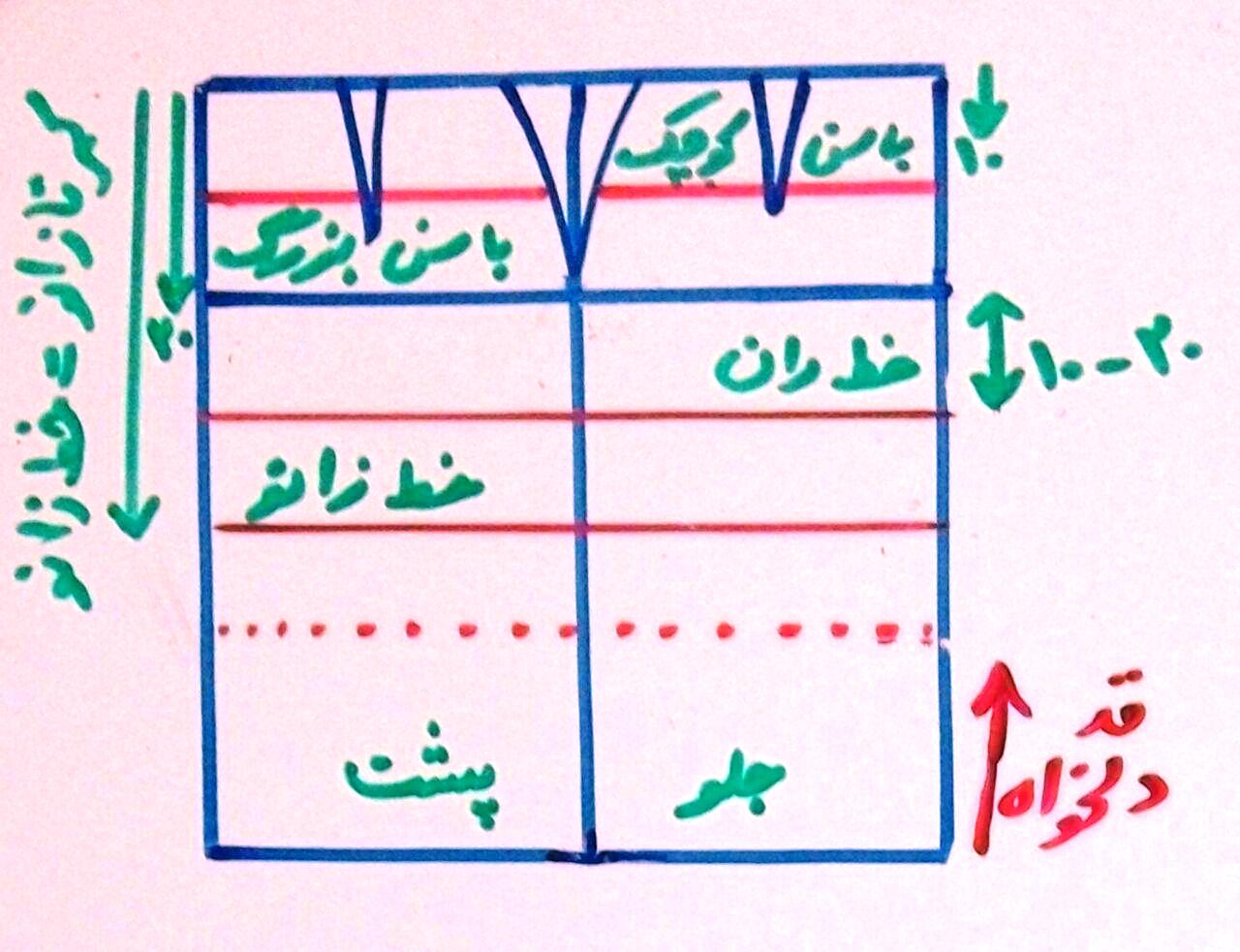
۴-اگر خط برش انتخابی شما باسن کوچک ( د ذ) باشدخط ( آ ب د ذ) را قیچی کنید این قسمت دامن تنگ است. خط( د ذ ج ح) باید تبدیل به کلوش یا فون یا چین دار شود.
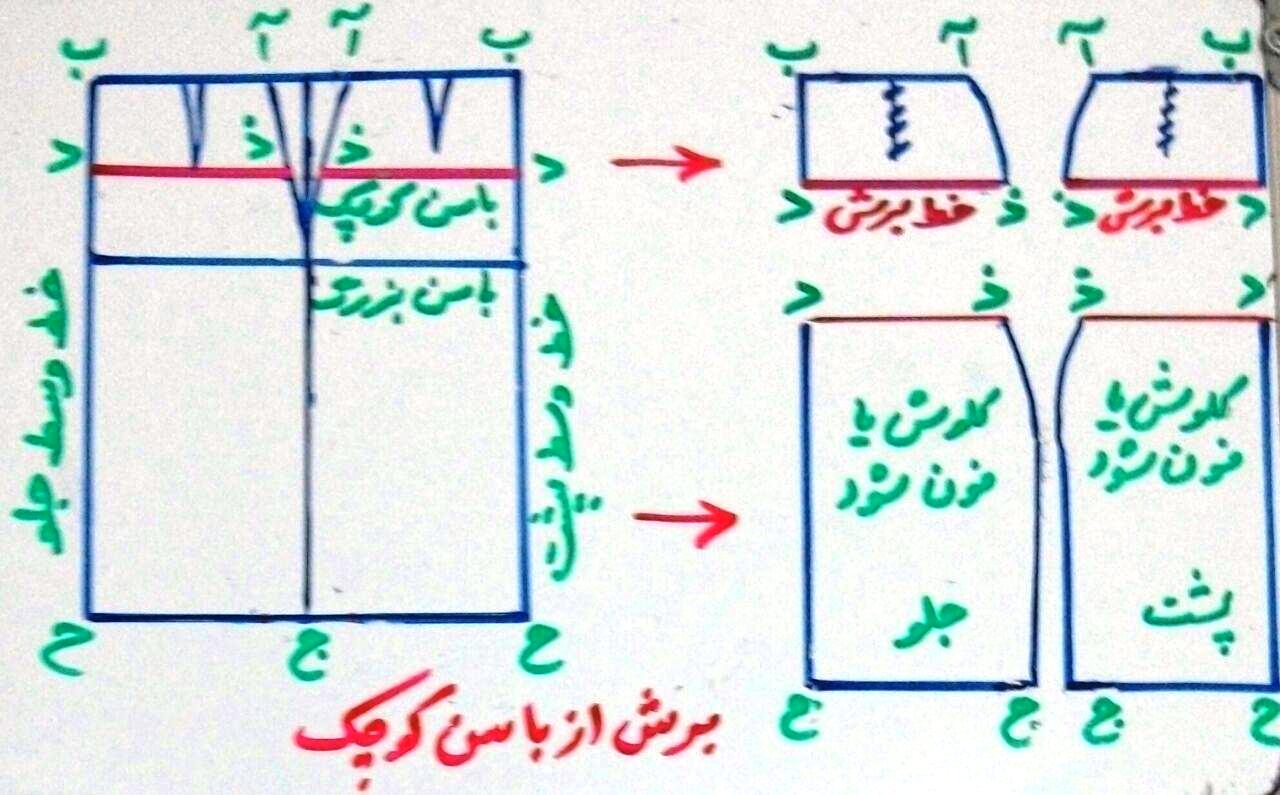
فون کردن تکه پایین دامن:
برای تبدیل کردن خط( د ذ ج ح) به فون باید روی الگو چند خط اوازمان به دلخواه بکشید هر چه خطوط اوازمان بیشتر باشد فون به کلوش نزدیک تر می شود. خطوط را از دمپا تا خط ( د ذ) قیچی کنید ولی خط ( د ذ ) را قطع نکنید و به خطوط اوازمان ۳ تا ۱۰ سانتی متر بدهید و زیر آنها کاغذ بچسبانید.
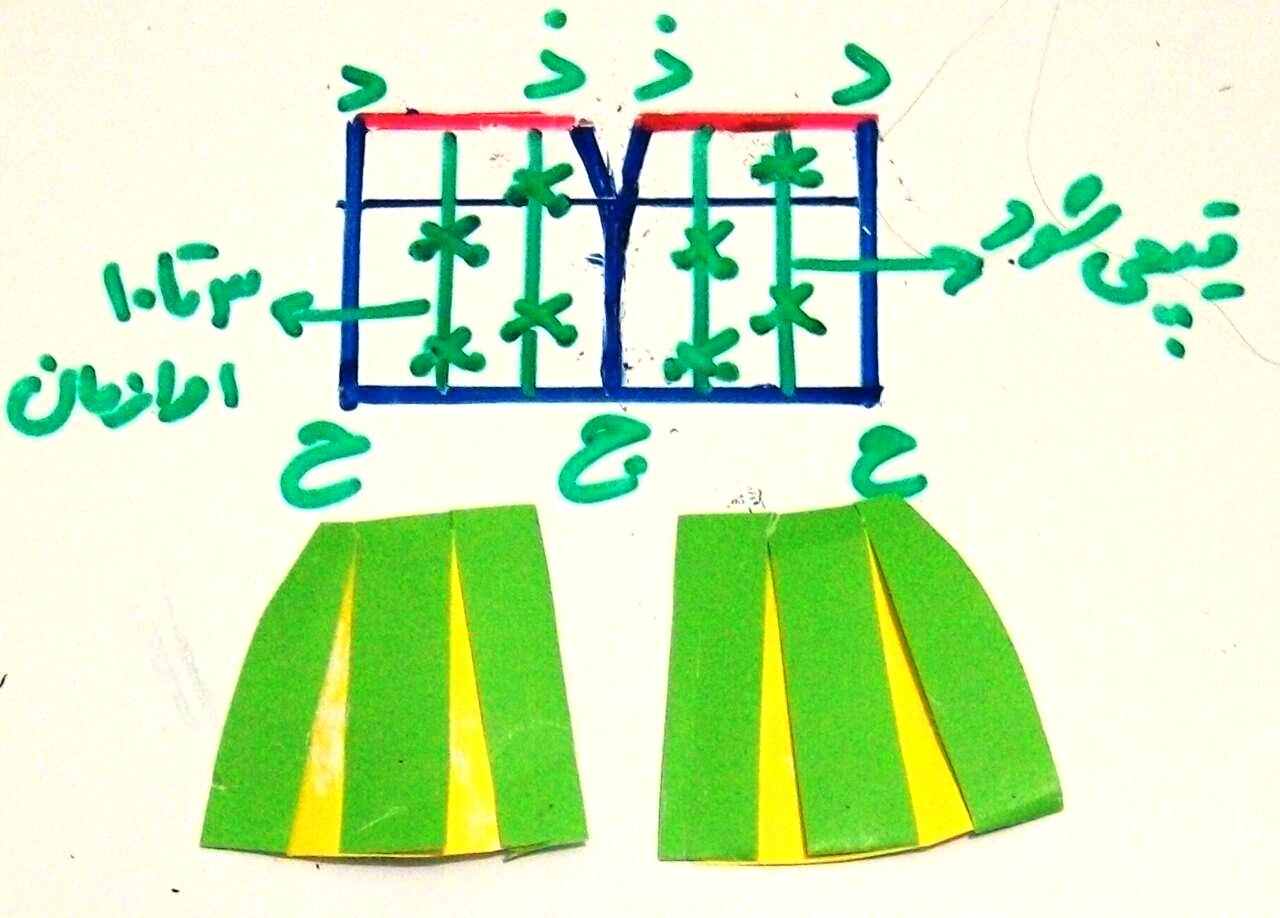

۵- اگر خط برش انتخابی شما باسن بزرگ باشدخط ( آ ب ت پ ) را قیچی کنید این قسمت دامن تنگ است خط ( ت پ ج ح ) باید تبدیل به کلوش یا فون یا چین دار شود.
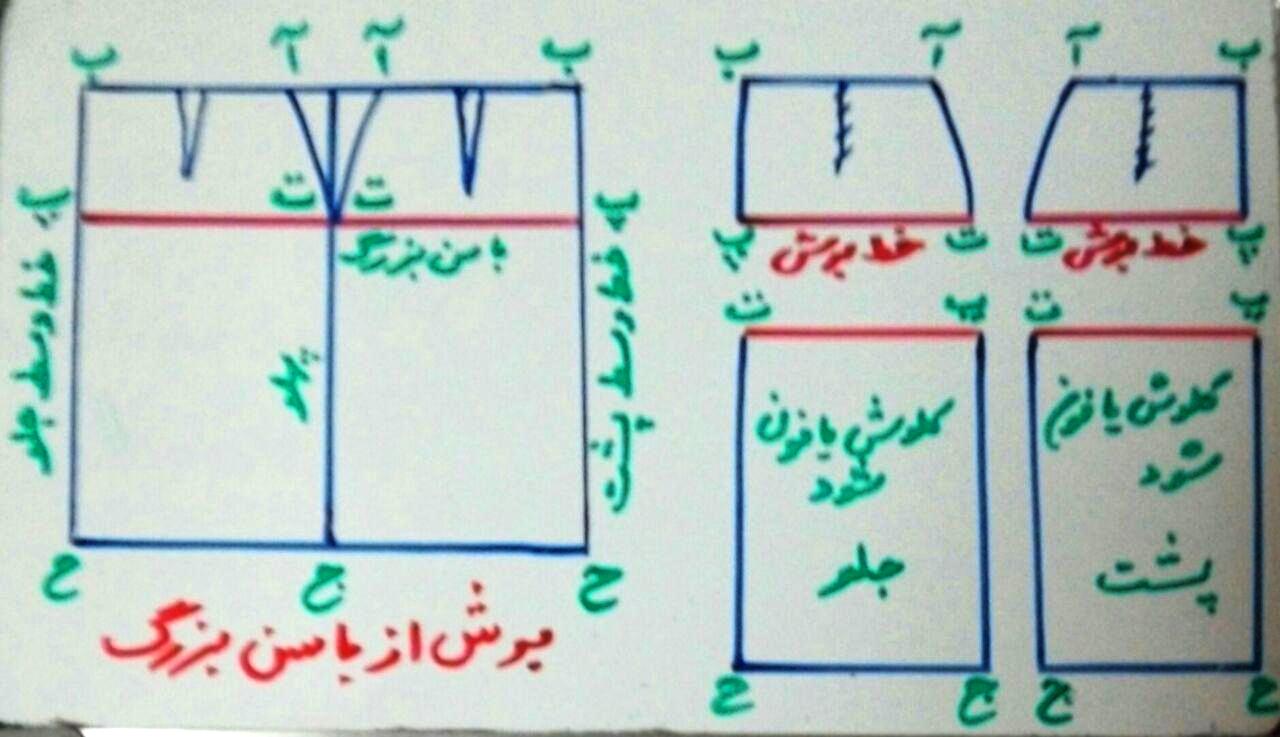
۶- اگر خط برش انتخابی شما خط ران است و بخواهید خط ران را تنگ کنید تا مدل ماهی شود از خط ران در پهلو ۱/۵ تا ۲ سانت داخل الگو شده ( س) و از آن جا به نقطه (ت) در خط باسن و ( ج) در دمپا وصل کنید. دور الگو ( آ ب س ش) را قیچی کنید این قسمت دامن تنگ است.قسمت ( س ش ج ح) را باید تبدیل به کلوش یا فون یا چین دار کنید.
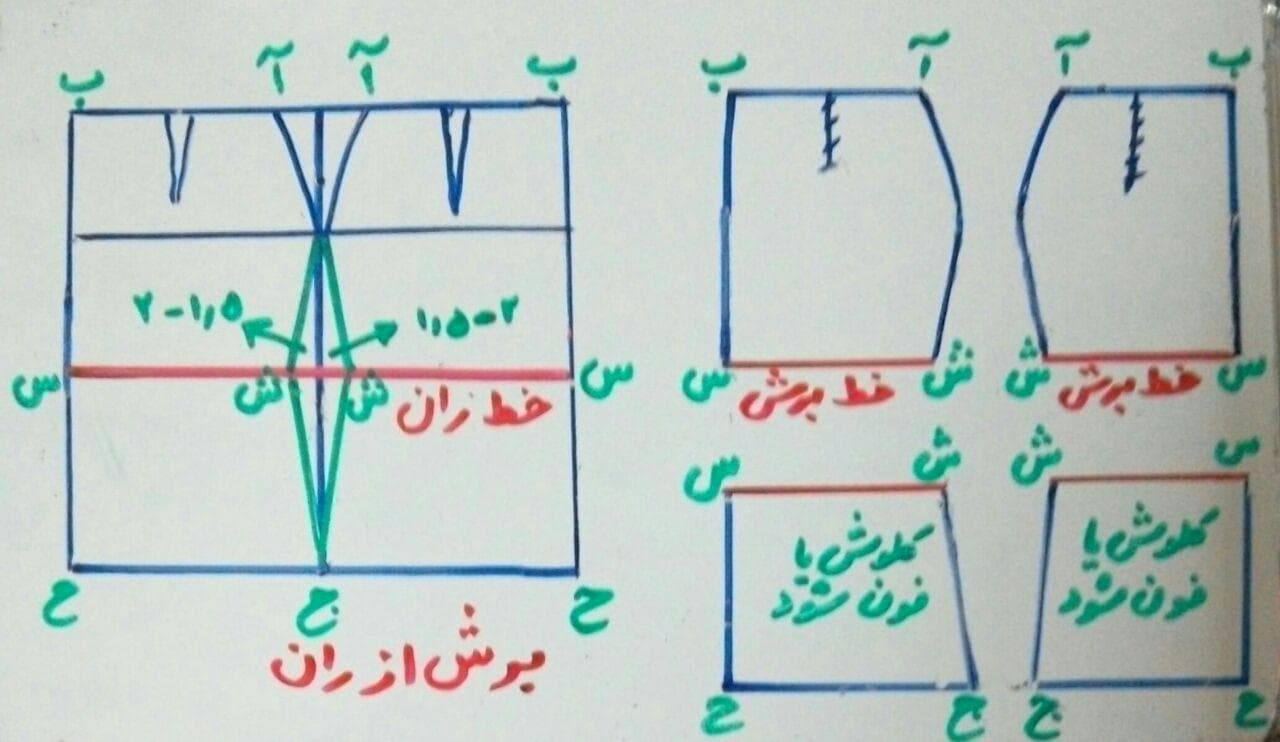
۷- اگر خط برش انتخابی شما خط زانو است و بخواهید خط زانو را تنگ کنید تا مدل ماهی شود از خط زانو در پهلو ۱/۵ تا ۲ سانت داخل الگو شده نقطه (ز) و از آن جابه نقطه (ت) در خط باسن و (ج) در دمپا وصل کنیددور الگو ( آ ب ر ز) را قیچی کنید
این قسمت دامن تنگ است قسمت ( ر زج ح) را باید تبدیل به کلوش یا فون کنید یا چین دار کنید.
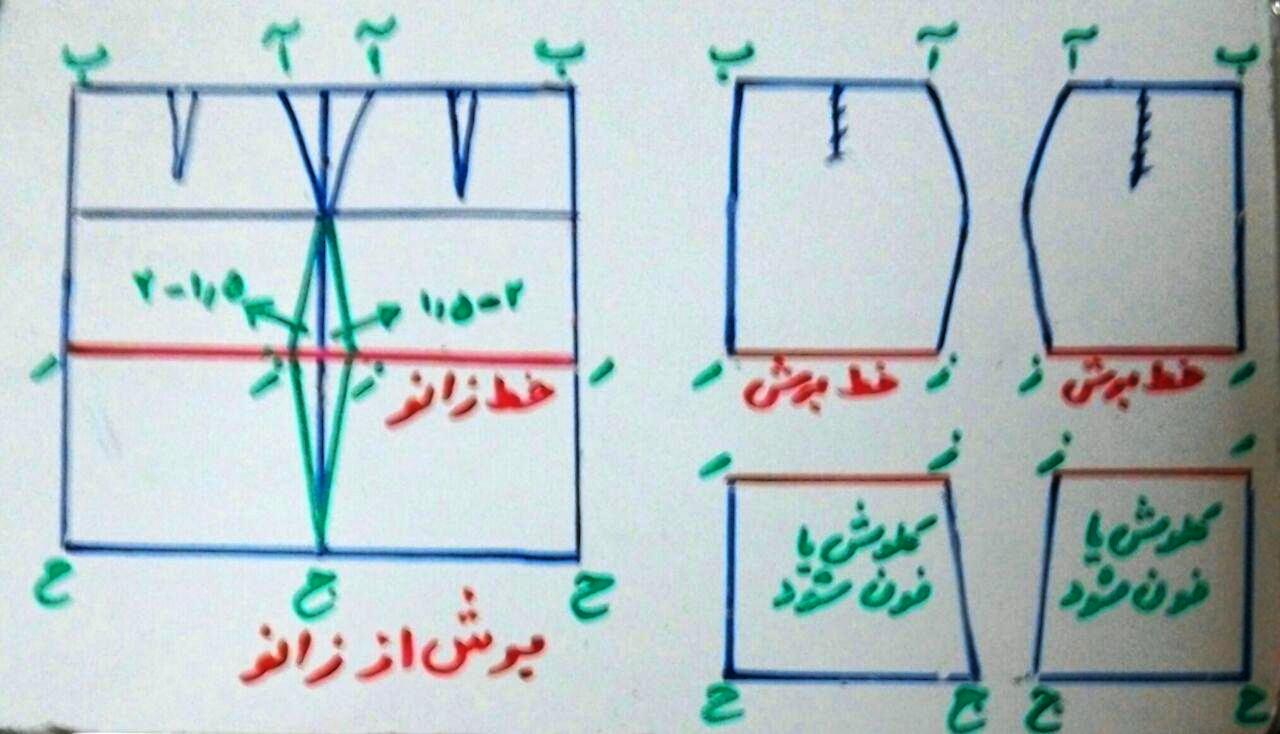
فون، کلوش و چین دادن تکه پایین دامن
روش اول فون کردن:
برای تبدیل کردن تکه دامن به فون روی الگو چند خط اوازمان به دلخواه بکشید هر چه خطوط اوازمان بیشتر باشد فون به کلوش نزدیک تر می شود. خطوط را از دمپا تا بالای دامن قیچی کنید ولی آن را قطع نکنید به خطوط اوازمان ۳ تا ۱۰ سانتی متر بدهید و زیر آنها کاغذ بچسبانید.
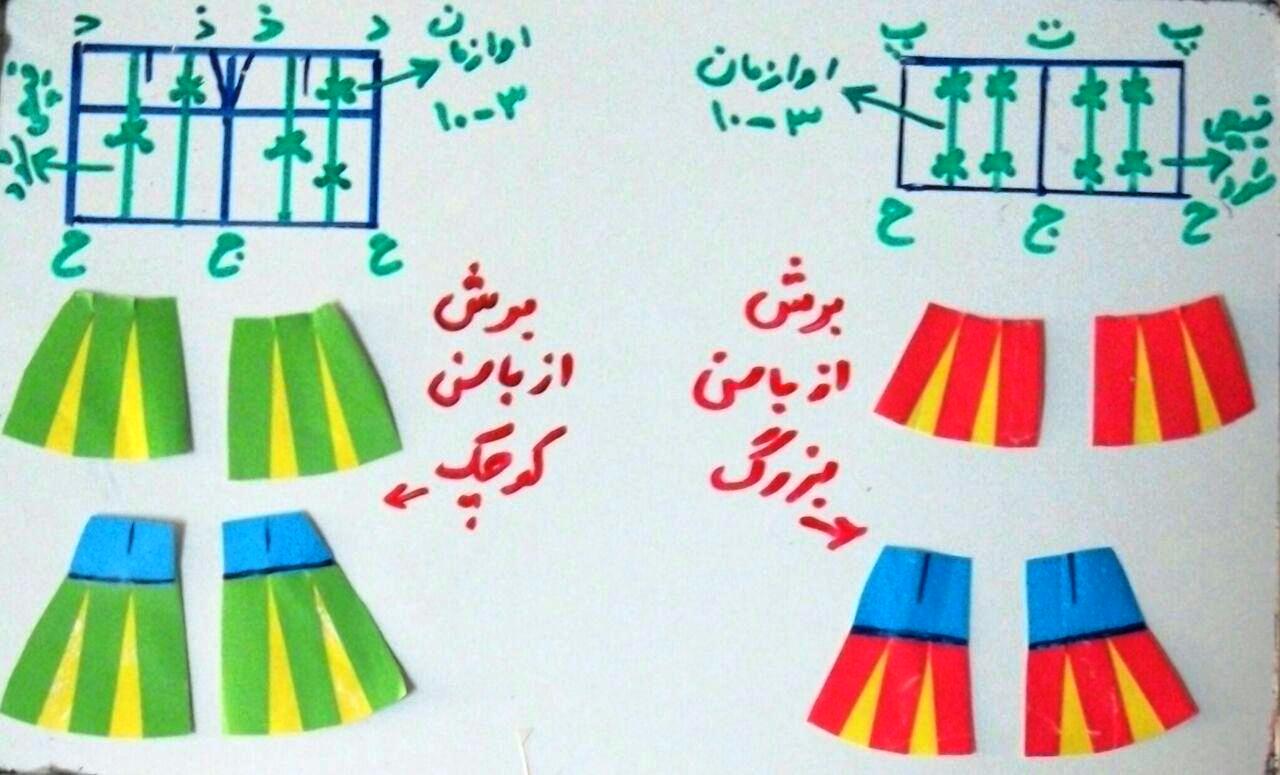
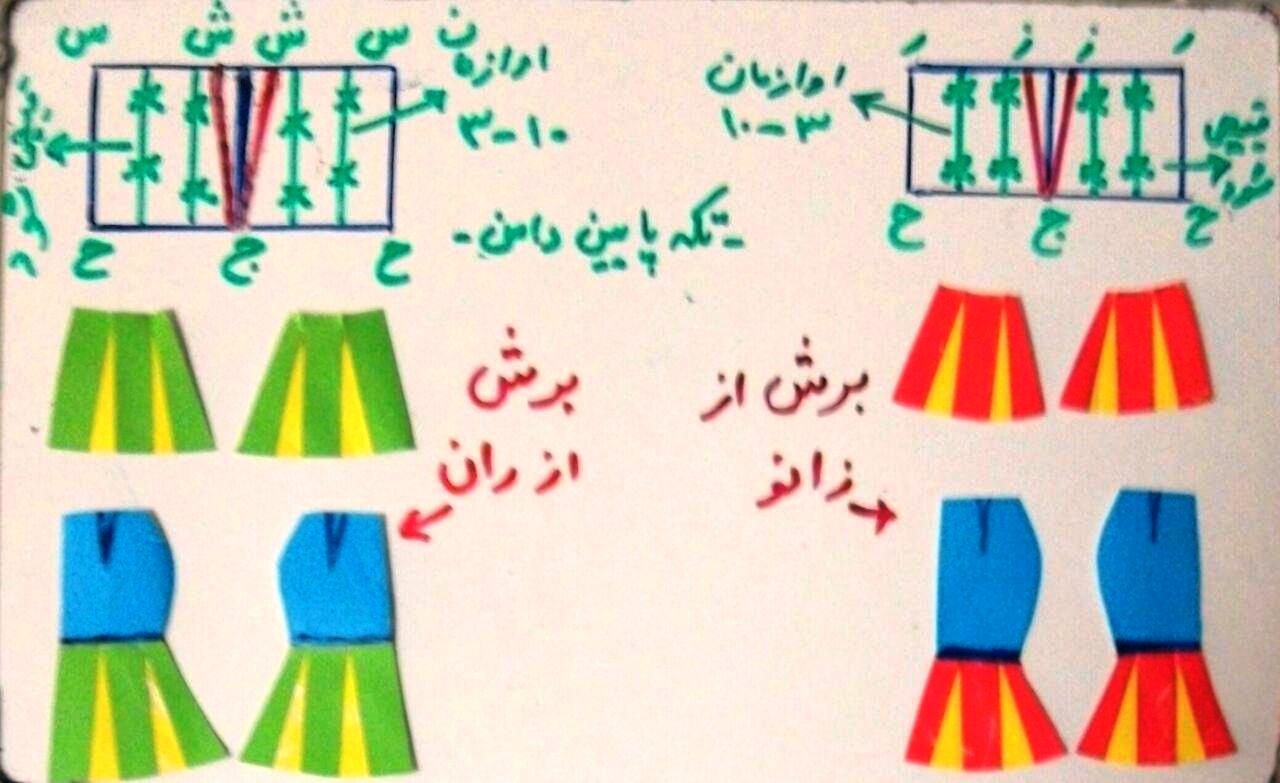
روش دوم
کلوش کردن تکه پایین دامن:
۱- عرض خط برش را (ت پ) یا (د ذ) یا (س ش) یا (رز) را اندازه بگیرید و دو برابر کنید بعد نتیجه را تقسیم بر ۳ کنید و از گوشه کاغذ ( o) عمودی پایین آمده علامت بزنید عدد به دست آمده را، چندین بار از نقطه (o) دایره و ا علامت بگذارید تا خط برش کلوش به دست بیاید( ل م).
۲- قد خط برش تا دمپا (ت ح) یا (س ح) یا (ز ح) یا ( ذ ح) را اندازه بگیرید.
۳- از نقطه(ل م) این قد را عمودی علامت بزنید( ف ق).
۴- از نقطه (o) تا نقطه (ف ق) را اندازه بگیرید و این عدد را علامت زده و چندین بار از نقطه(0) دایره وار گرد کنید.
۵- کلوش را قیچی کنید و یک ضلع آن را روی دولای بسته پارچه گذاشته و دو عدد یکی برای جلو و یکی برای پشت ببرید بنابراین دو درز در پهلو خواهیم داشت .
۶- اگر پارچه را از قد دولا کنید و بار دیگر از عرض دولا کنید و الگو را از دو طرف روی چهارلای بسته بگذارید کلوش شما بدون درز برش میخورد مثل یک دایره ای که وسط آن یک دایره کوچک خالی شده است فقط قبل از این که کلوش را باز کنید نقطه ( ل م) را روی پارچه چرت بزنید و موقع دوخت چرت ها روی درز پهلو قرار بگیرند با این کار راه پارچه در پهلو ها می افتد.
۷- می توانید به جای کلوش یا فون از نیم کلوش استفاده کنید. فرمول آن این است (۲ برابر خط برش + ۱۰) عدد به دست آمده را روی نقطه ( o) از یک لای پارچه عمود پایین بیایید و گرد کنید بقیه مراحل مانند کلوش است و یک درز وسط پشت می افتد.
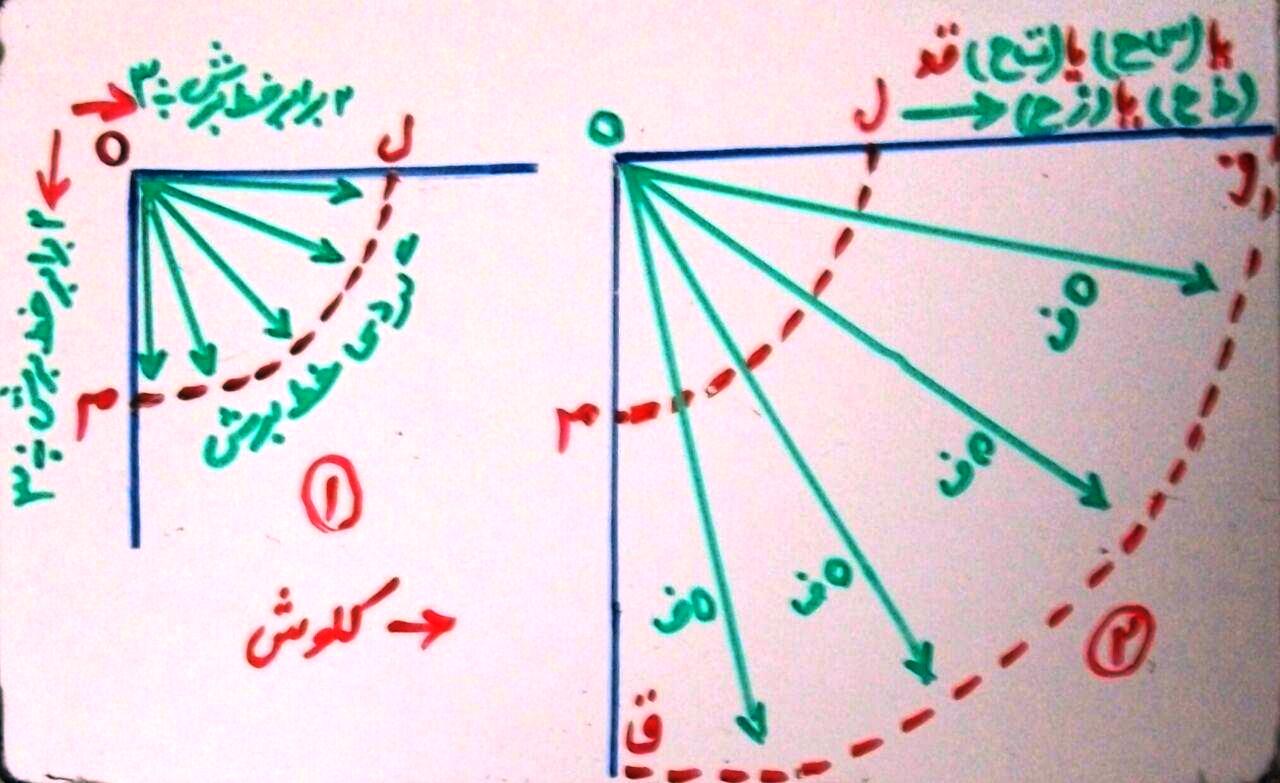
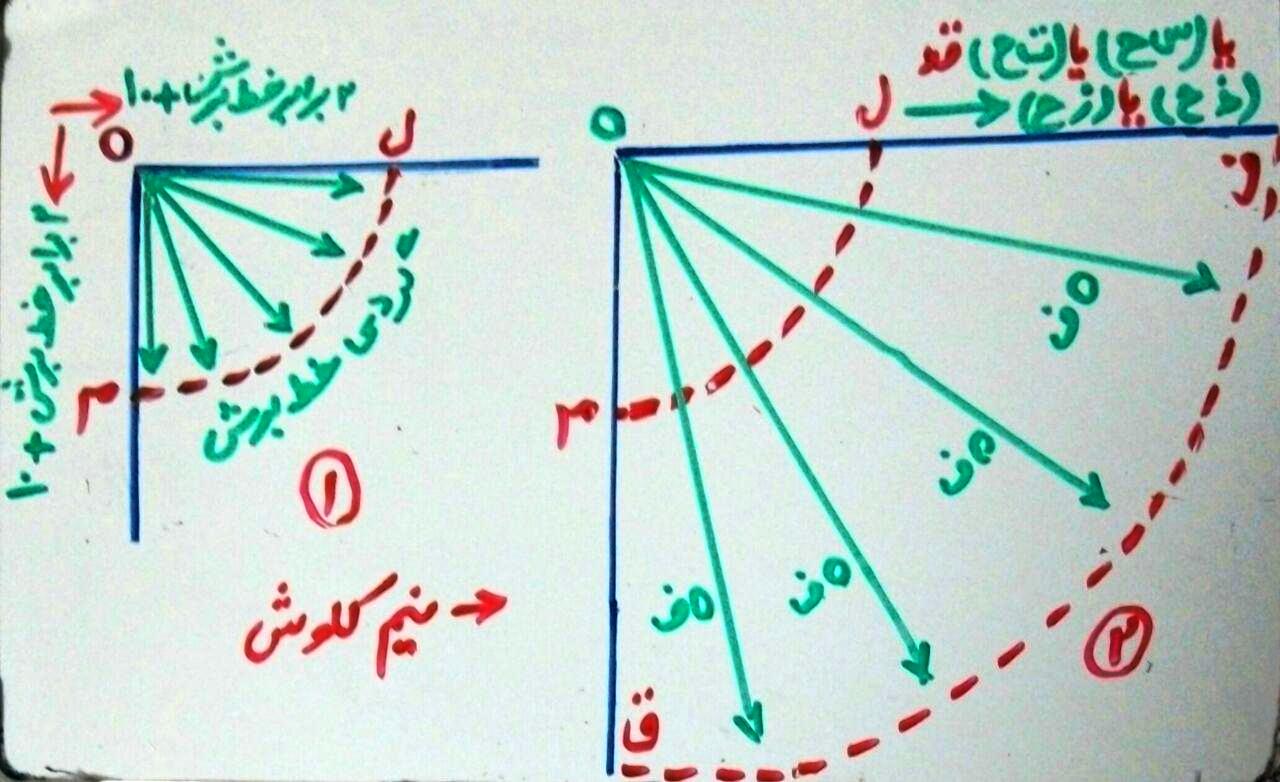
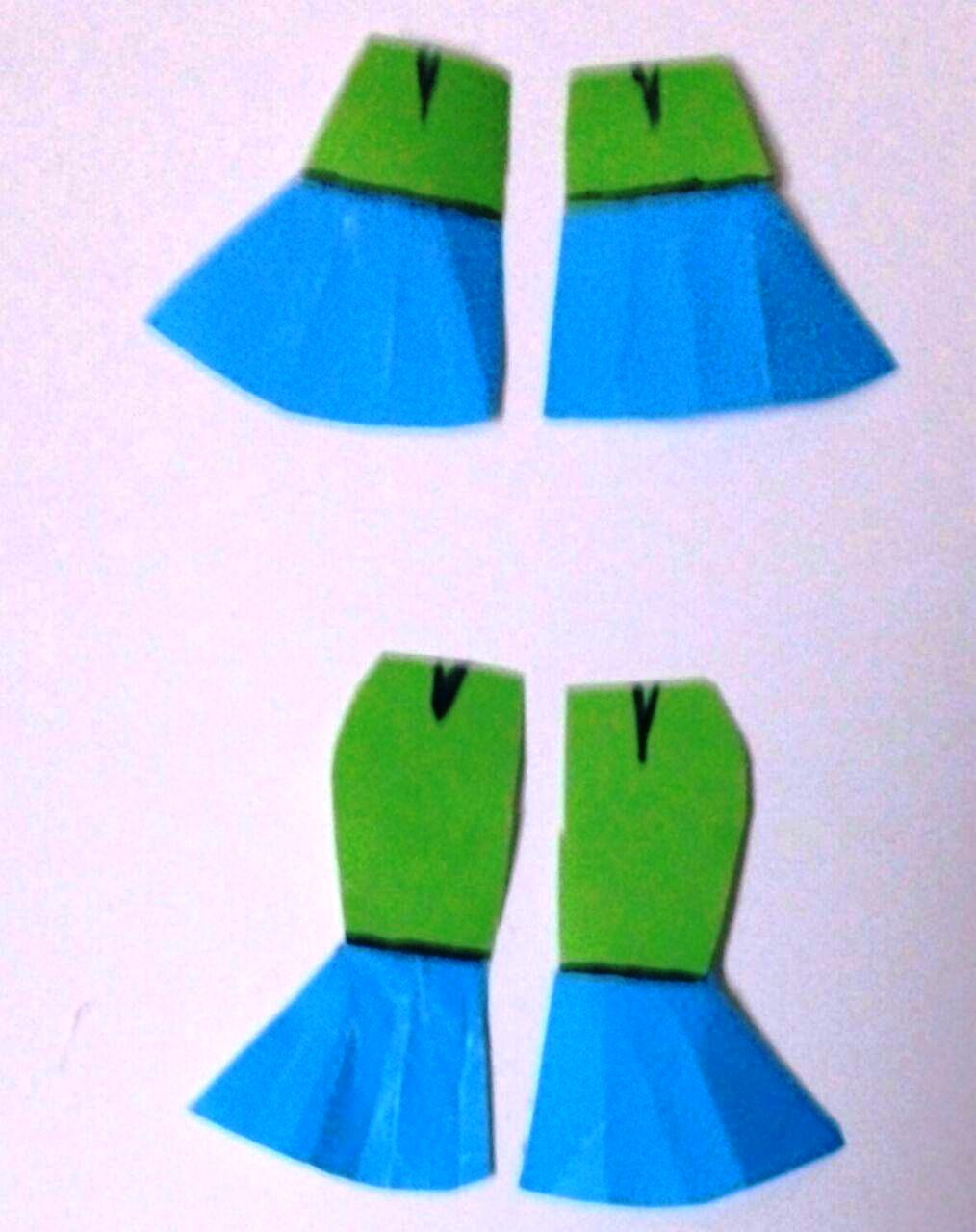
طریقه گذاشتن روی پارچه:
برش کردن با این روشها بستگی به مقدار پارچه و عرض آن دارد.
دامن کلوش
۱- بدون درز:
پارچه را از قد عمود تا کرده بعد از عرض پارچه یعنی افقی تا کنید و یک بار برش بزنید ( شکل۱)
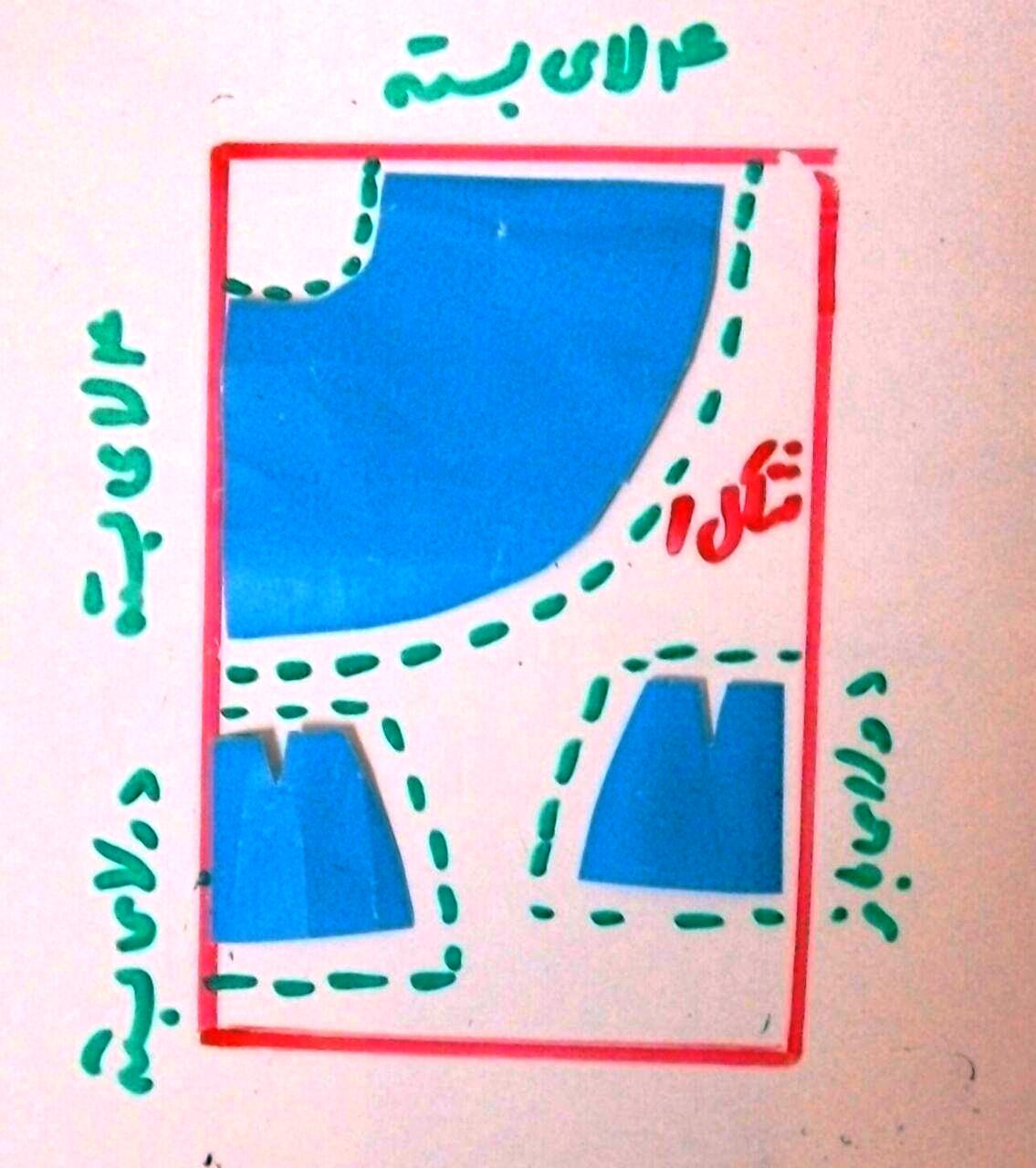
۲- دو درز در پهلوها:
پارچه را دو لا کنید الگو را دو بار از دولای بسته برش بزنید( شکل۲)
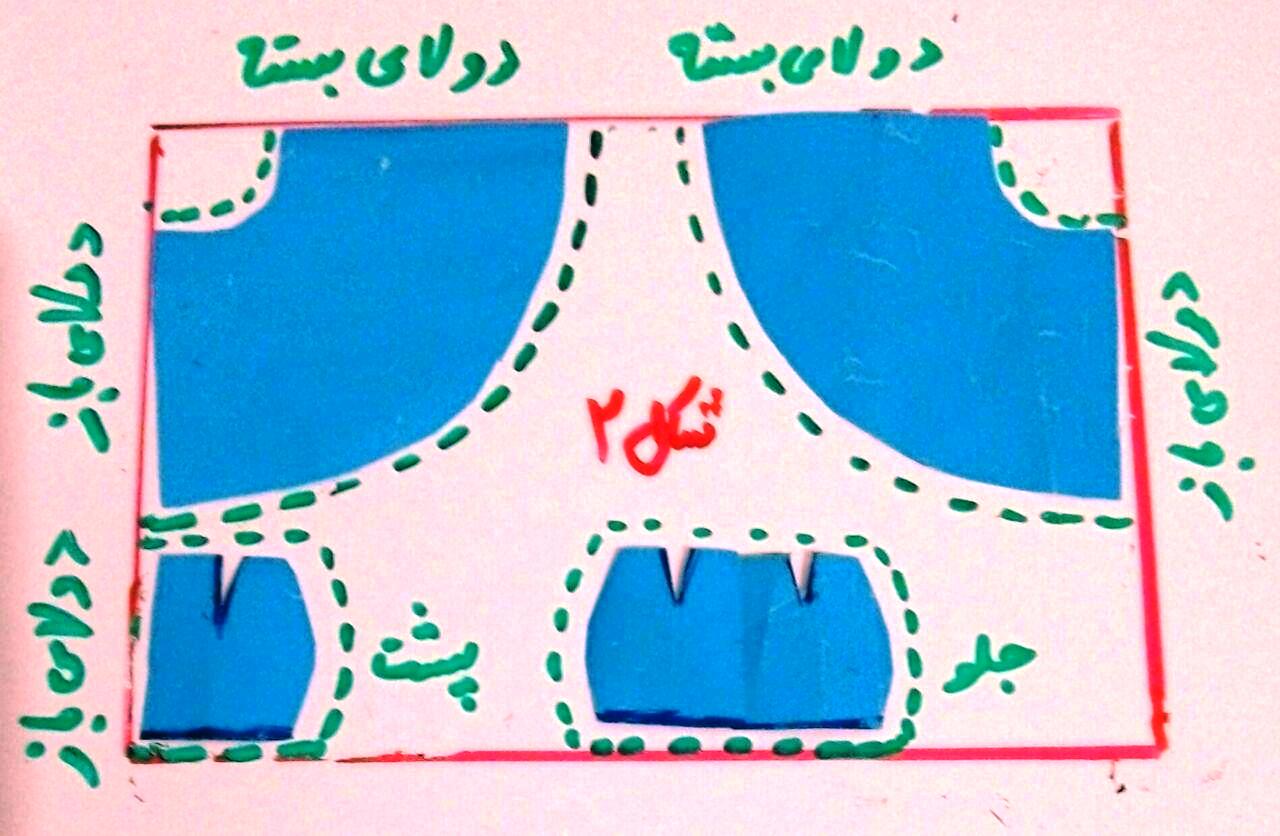
۳- دو درز درپهلوها و یک درز وسط پشت:
پارچه را از قد تا کنید و دوبار از گوشه های مقابل هم برش بزنید در نتیجه هر دو پهلو و وسط پشت هم درز می خورد(شکل۳)

برش نیم کلوش
۱- یک درز وسط پشت:
الگو را روی گوشه پارچه و روی یک لای پارچه گذاشته و یک بار برش بزنید.( شکل ۴)
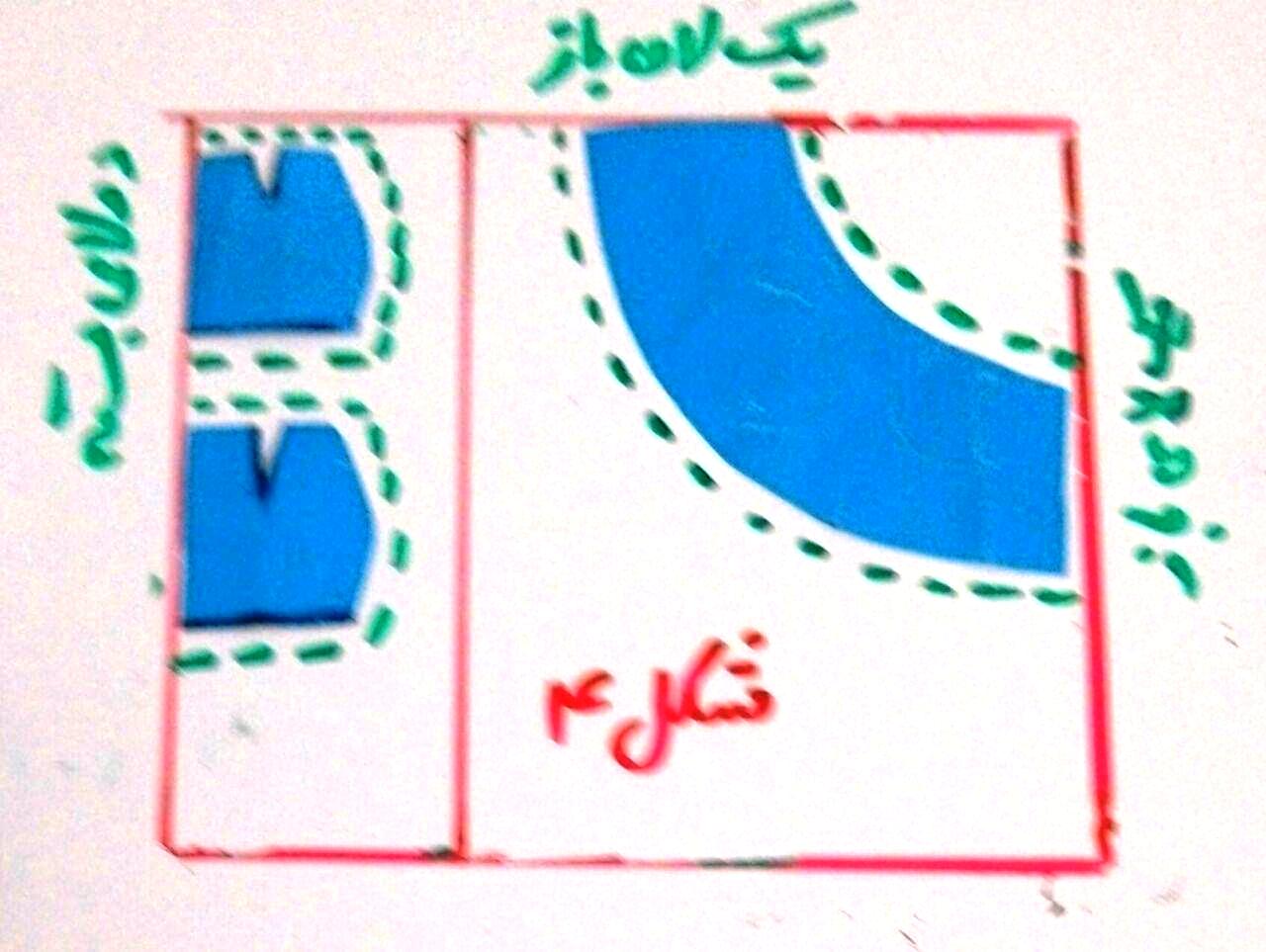
«آنا ثانی» از سال ۱۳۷۴ طراح لباس و صحنه در سینماست. طراحی های زیبای مانتو زنانه وی همیشه مورد توجه خانم های شیک پوش بخصوص دختران جوان بوده است . در اینجا سری دوم از مدل های جدید مانتو برند آنا ثانی را مشاهده می فرمایید .
مدل های جدید و زیبای مانتو برند آنا ثانی طراح لباس بازیگران

مدل های جدید و زیبای مانتو برند آنا ثانی طراح لباس بازیگران
جدیدترین مدل های مانتو زنانه سال ۹۴ آنا ثانی

مدل های جدید و زیبای مانتو برند آنا ثانی طراح لباس بازیگران

جدیدترین مدل های مانتو زنانه سال ۹۴ آنا ثانی

مدل های جدید و زیبای مانتو برند آنا ثانی طراح لباس بازیگران
در بخش اموزش خیاطیبا آموزش گام به گام دوخت کیف ماهی پزیبایی در خدمت شما هستیم .دوخت کیف پارچه ای به شکل ماهی ساده است.
با توجه به پارچه ای و قابل شستشو بودن این کیف ، برای مدرسه بچه ها گزینه مناسبی است.

برای دوخت کیف ماهی ابتدا الگوی ماهی را طبق شکل زیر تهیه کنید.

سپس بدن ماهی و مستطیل را دو بار روی پارچه اصلی برش بزنید.

بدن ماهی را ۲ بار روی آستری برش بزنید.

هر فلس ماهی رو روی پارچه دو لا برش زده و بدوزبد.

جای دوخت رو با قیچی زیکزاگ برش زده و به رو برگردونده اتو کنید.

اولین ردیف فلس را بین دو رویه بدن ماهی و مستطیل چیده و بدوزید.

به رو برگردانده و فلسها را سنجاق بزنید.
فلس های ردیف بعدی را با فاصله مناسب روی بدن ماهی بدوزید.

برای دوخت ردیف بعدی فلس، ردیف قبلی را با سنجاق به بالا نگهدارید تا دوخت راحت تر شود.

به همین ترتیب فلس ها را جداگانه روی هر دو سمت ماهی بدوزید.

باله پشتی ماهی نوار پارچه ای تهیه کنید.
نوار ۶ در ۱۴ سانت کافیست.
نوار را تا کرده درز دو طرفش را بدوزید.

نوار را به رو برگردانده و مطابق شکل زیر روی قسمت بالای بدن ماهی چین داده و بدوزید.

۲ مستطیل به طول ۱۲ و عرض ۴ سانت برش زده از وسط تا کنید.
درزهای دو طرفش را بدوزید.
|
کودکان، نقاط قوت و ضعف خود از جمله تمایل به فرمان دادن یا فرمان بردن، تهاجم یا تسلیم، اجتماعی بودن یا منزوی بودن و همچنین احساسات دوستانه یا خصمانه، افسردگی یا شادی، امیال و آرزوهای خود را از طریق بازی نشان می دهند. کودکان به بازی های متفاوتی می پردازند که هر کدام از بازیها نشان دهنده یکی از احساسات آنها می باشد.
بچه ها خیلی زود رشد می کنند و ممکن است لباسی که برایشان می گیرید، چند ماه بعد اندازه نباشد. درست کردن عروسک با لباس های کوچک شده فرزندتان هم استفاده بهینه از لباس های قدیمی است، هم اینکه فرزندتان از درست کردن عروسکی با لباس خودش لذت خواهد برد.

ساخت عروسک مار
در این خودآموز درست کردن عروسک مار با جوراب شلواری بچگانه را به شما آموزش می دهم.
وسایل لازم
مراحل ساخت
۱٫مطابق عکس، جوراب شلواری را قیچی کنید.

ساخت عروسک مار
۲٫داخل جوراب را از پنبه پر کنید. سپس ته جوراب را با نخ و سوزن بدوزید تا دهانه بازِ جوراب بسته شود.

ساخت عروسک مار
۳٫با نخ رنگی برای عروسک، دهان بدوزید و به جای چشمهایش از مهره های رنگی استفاده کنید.

ساخت عروسک مار
